Luo mukautettu sähköinen asiakirja muokkaamalla ER-muotoa
Tämän artikkelin menettelyissä selitetään, miten järjestelmänvalvojan tai sähköisen raportoinnin toiminnallisen konsultin roolissa oleva käyttäjä voi tehdä nämä tehtävät:
- Määritä sähköisen raportoinnin (ER) kehyksen parametrit.
- Tuo ER-konfiguraatiot, jotka Microsoft tarjoaa ja joita käytetään maksutiedoston luomiseen, kun toimittajan maksua käsitellään.
- Luo mukautettu versio ER-muodon vakiokonfiguraatiosta, jonka MIcrosoft tarjoaa.
- Muokkaa mukautettua ER-muodon konfiguraatiota siten, että se luo maksutiedostot, jotka täyttävät tietyn pankin vaatimukset.
- Ota käyttöön muutokset, jotka ER-muodon vakiokonfiguraatioon on tehty mukautetussa sähköisen raportoinnin muodon konfiguraatiossa.
Kaikki seuraavat toimenpiteet voidaan tehdä GBSI-yrityksessä. Koodausta ei tarvita.
Määritä ER-kehys
Sähköisen raportoinnin toiminnallisen konsultin roolissa olevan käyttäjän on määritettävä sähköisen raportoinnin parametrien vähimmäisjoukko, ennen kuin voit alkaa käyttää ER-kehystä mukautetun version kehittämiseen ER-vakiomuodosta.
Konfiguroi ER-parametrit
Valitse Organisaation hallinto>Työtilat>Sähköinen raportointi.
Valitse Lokalisoinnin konfiguraatiot-sivun Liittyvät linkit -osassa Sähköisen raportoinnin parametrit.
Määritä Sähköisen raportoinnin parametrit -sivun Yleinen-välilehdessä Ota käyttöön suunnittelutila -asetukseksi Kyllä.
Määritä Liitteet-välilehdessä seuraavat parametrit:
- Valitse Konfiguraatiot-kentässä Tiedosto-tyyppi USMF-yritykselle.
- Valitse Työarkisto-, Väliaikainen-, Perusrivi- ja Muut-kentissä Tiedosto-tyyppi.
Lisätietoja ER-parametreista on kohdassa Määritä ER-kehys.
Aktivoi ER-konfiguraation lähde
Jokainen lisätty ER-konfiguraatio merkitään ER-konfiguraation lähteen omistamaksi. ER-konfiguraation lähdettä, joka on aktivoitu Sähköinen raportointi -työtilassa, käytetään tähän tarkoitukseen. Siksi sinun on aktivoitava ER-konfiguraation lähde Sähköinen raportointi -työtilassa, ennen kuin voit alkaa lisätä tai muokata ER-konfiguraatioita.
Muistiinpano
Vain ER-konfiguraation omistaja voi muokata sitä. Siksi ennen kuin ER-konfiguraatiota voi muokata, asianmukainen ER-konfiguraation lähde on aktivoitava Sähköinen raportointi -työtilassa.
Tarkista ER-konfiguraation lähteiden luettelo
- Valitse Organisaation hallinto>Työtilat>Sähköinen raportointi.
- Valitse Lokalisoinnin konfiguraatiot-sivun Liittyvät linkit-osassa Konfiguraation lähteet-ruutu.
- Konfiguraation lähdetaulu -sivulla jokaisen lähteen tietueella on yksilöllinen nimi ja URL-osoite. Tarkista tämän sivun sisältö. Jos Litware, Inc. (
https://www.litware.com) -tietue on jo olemassa, ohita seuraava menettely, Lisää uusi ER-konfiguraation lähde.
Lisää uusi ER-konfiguraation lähde
- Valitse Organisaation hallinto>Työtilat>Sähköinen raportointi.
- Valitse Lokalisoinnin konfiguraatiot-sivun Liittyvät linkit-osassa Konfiguraation lähteet-ruutu.
- Valitse Konfiguraation lähteet-sivulla Uusi.
- Kirjoita Nimi-kenttään Litware, Inc.
- Kirjoita Internetosoite-kenttään
https://www.litware.com. - Valitse Tallenna.
Aktivoi ER-konfiguraation lähde
- Valitse Organisaation hallinto>Työtilat>Sähköinen raportointi.
- Valitse Lokalisoinnin konfiguraatiot-sivun Konfiguraation lähteet-osassa Litware, Inc. -ruutu ja valitse sitten Aseta aktiiviseksi.
Lisätietoja ER-konfiguraation lähteistä on kohdassa Konfiguraation lähteiden luonti ja merkitseminen aktiiviseksi.
Tuo ER-muodon vakiokonfiguraatiot
Tuo ER-vakiokonfiguraatiot
ER-vakiomääritys voidaan lisätä Microsoft Dynamics 365 Financen nykyiseen esiintymään tuomalla ne kyseiselle esiintymällä määritetystä ER-säilöstä.
- Valitse Organisaation hallinto>Työtilat>Sähköinen raportointi.
- Valitse Lokalisoinnin konfiguraatiot-sivun Konfiguraation lähteet -osassa Microsoft-ruutu ja valitse sitten Säilöt nähdäksesi luettelon Microsoft-toimittajan säilöistä.
- Valitse Konfiguraatiosäilöt-sivun ruudukossa oleva säilö, jonka tyyppi on Yleinen ja valitse sitten Avaa. Jos sinulta pyydetään valtuutusta Regulatory Configuration Service -palveluun yhdistämiseen, noudata valtuutusohjeita.
- Valitse Konfiguraatiosäilö-sivun vasemmassa ruudussa olevasta konfiguraatiopuusta BACS (Iso-Britannia) -muotoinen konfiguraatio.
- Valitse Versiot-pikavälilehdestä valitun ER-muodon konfiguraation versio 1.1.
- Lataa valittu versio yleisestä säilöpalvelusta nykyiseen Finance-esiintymään valitsemalla Tuo.
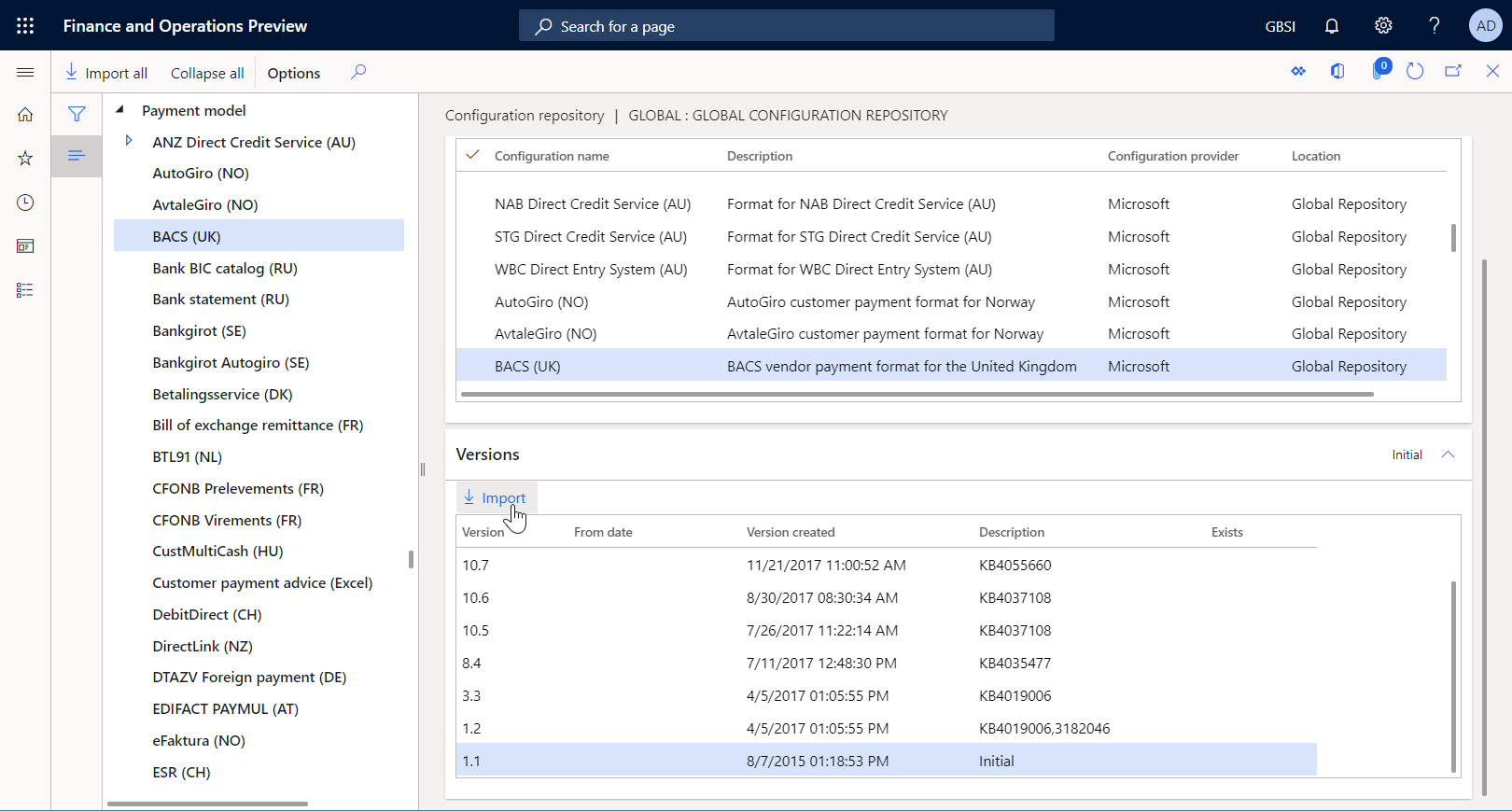
Vihje
Jos sinulla on ongelmia yleiseen säilöön pääsyssä, voit ladata konfiguraatiot sen sijaan Microsoft Dynamics Lifecycle Services (LCS) -palvelusta.
Tarkista tuodut ER-konfiguraatiot
Valitse Organisaation hallinto>Työtilat>Sähköinen raportointi.
Valitse Lokalisointimääritykset-sivun Konfiguroinnit-osassa Raportointimääritykset-ruutu.
Valitse Konfiguraatiot-sivun konfiguraatiopuu vasemmasta ruudusta ja laajenna Maksumalli.
Huomaa, että valitun BACS (Iso-Britannia) -ER-muodon lisäksi myös muita tarvittavia ER-konfiguraatioita tuotiin. Varmista, että konfiguraatiopuussa ovat saatavilla seuraavat ER-konfiguraatiot:
- Maksumalli – tämä konfiguraatio sisältää tietomallin ER-osan, joka esittää maksun liiketoimintatoimialueen tietorakenteen.
- Maksumallin määritys 1611 – tämä konfiguraatio sisältää mallin määrityksen ER-osan, joka kuvaa, miten tietomalli täytetään hakemuksen tiedoilla suorituspalvelussa.
- BACS (Iso-Britannia) – tämä konfiguraatio sisältää muodon ja muodon määrityksen ER-osat. Muoto-osa määrittää raportin asettelun. Muodon määritysosa sisältää mallin tietolähteen ja määrittää, miten raportin asettelu täytetään käyttämällä tätä tietolähdettä suorituspalvelussa.
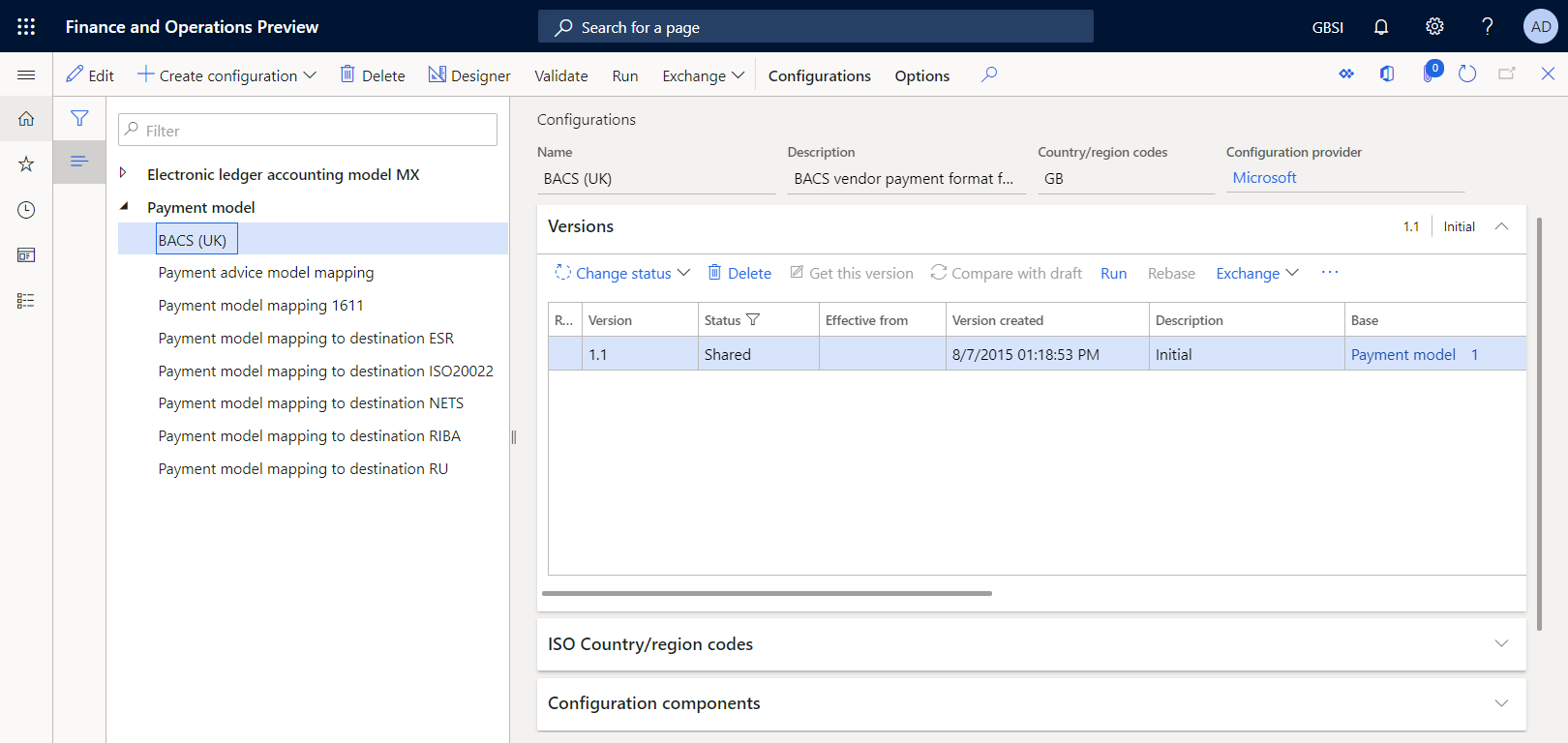
Valmistele toimittajamaksu käsittelyä varten
Lisää toimittajatilin pankkitiedot
Sinun on lisättävä pankkitiedot toimittajatilille, johon viitataan myöhemmin rekisteröidyssä maksussa.
Valitse Ostoreskontra>Toimittajat>Kaikki toimittajat.
Valitse Kaikki toimittajat -sivulla GB_SI_000001-toimittajatili ja sitten toimintoruudun Toimittaja-välilehden Määritä-ryhmässä Pankkitilit.
Valitse Toimittajan pankkitilit -sivulla Uusi ja lisää sitten seuraavat tiedot:
- Lisää Pankkitili-kenttään GBP OPER.
- Valitse Pankkiryhmä-kentässä BankGBP.
- Lisää Pankkitilin numero -kenttään 202015.
- Kirjoita SWIFT-koodi-kenttään CHASDEFXXXX.
- Kirjoita IBAN-kenttään GB33BUKB20201555555555.
- Pidä Pankkikoodi-kentän oletusarvo, 123456.
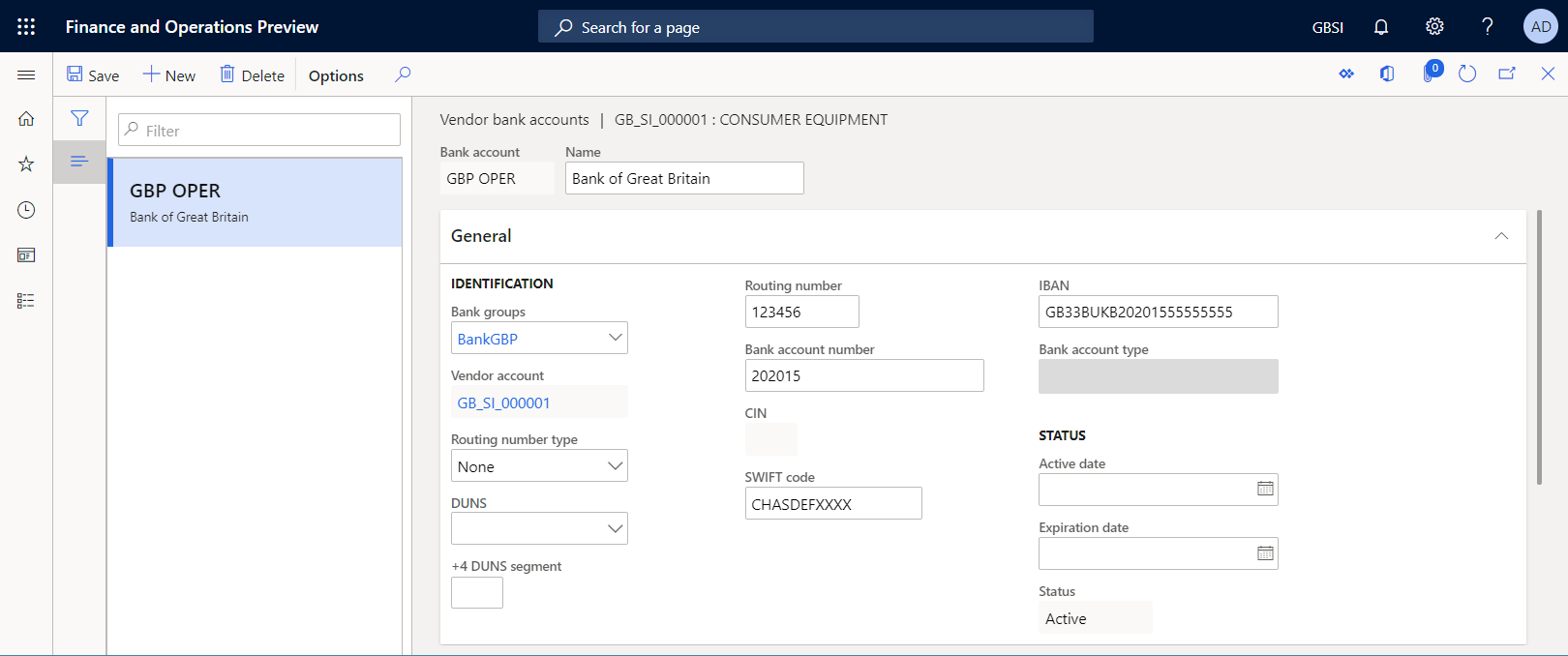
Valitse Tallenna.
Sulje sivu.
Avaa Kaikki toimittajat -sivulla GB_SI_000001-toimittajan tili.
Valitse toimittajan tietosivulla Muokkaa, jotta voit muokata sivua tarvittaessa.
Valitse Maksu-pikavälilehden Pankkitili-kentässä GBP OPER.
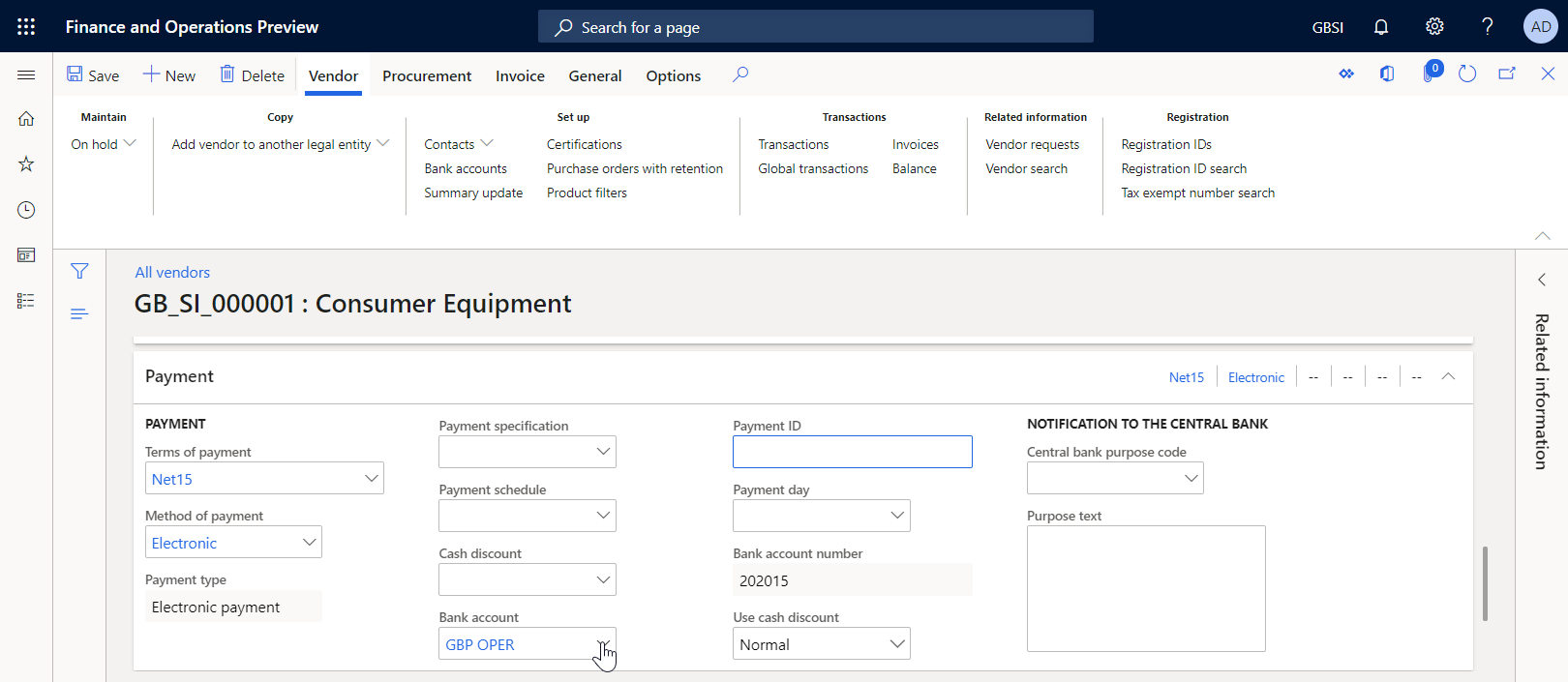
Valitse Tallenna.
Sulje sivu.
Lisää toimittajamaksu
Sinun on lisättävä uusi toimittajamaksu käyttämällä maksuehdotusta.
Valitse Ostoreskontra>Maksut>Toimittajan maksukirjauskansio.
Valitse Toimittajan maksukirjauskansio-sivulla Uusi.
Valitse Nimi-kenttään VendPay.
Valitse Rivit.
Valitse Maksuehdotus>Luo maksuehdotus.
Määritä Toimittajan maksuehdotus -valintaikkunassa ehdot tietueiden suodattamiseen vain GB_SI_000001 -toimittajatililtä ja valitse sitten OK.
Valitse 00000007_Inv-laskun rivi ja valitse sitten Luo maksu.
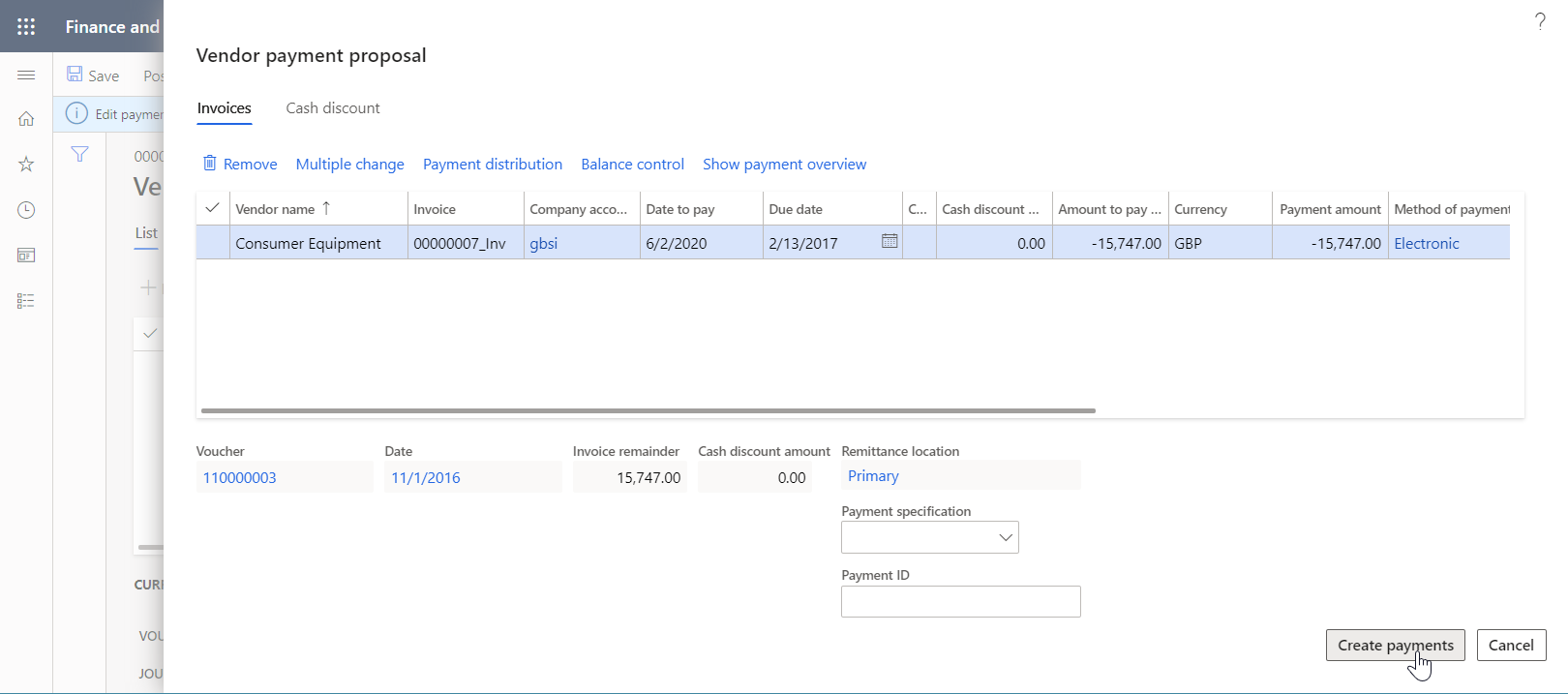
Varmista, että lisättävä maksu määritetään käyttämään sähköistä maksutapaa.
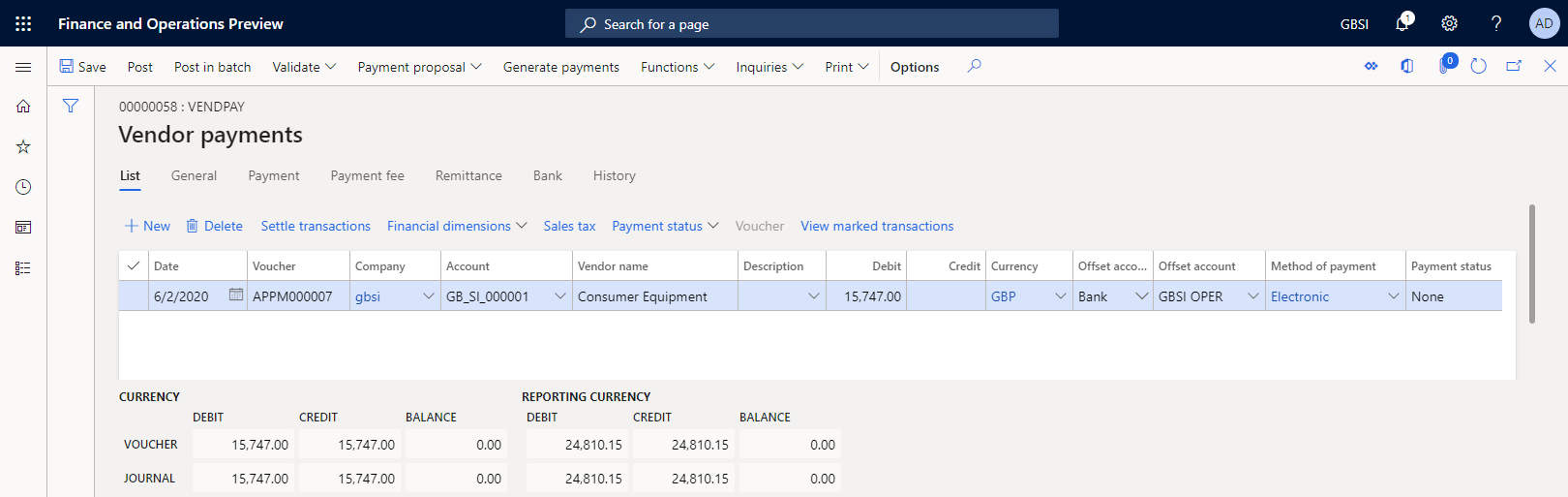
Käsittele toimittajamaksu käyttämällä ER-vakiomuotoa
Määritä sähköinen maksutapa
Sinun on määritettävä sähköinen maksutapa, jolloin se käyttää tuotua ER-muodon konfiguraatiota.
Valitse Ostoreskontra>Maksun asetukset>Maksutavat.
Valitse Maksutapa - Toimittajat -sivulla Sähköinen maksumenetelmä vasemmasta ruudusta.
Valitse Muokkaa.
Määritä Tiedostomuoto-pikavälilehdessä Yleinen sähköinen vientimuoto -asetukseksi Kyllä.
Valitse Vientimuodon konfigurointi -kentässä BACS (Iso-Britannia) -muotoinen konfiguraatio.
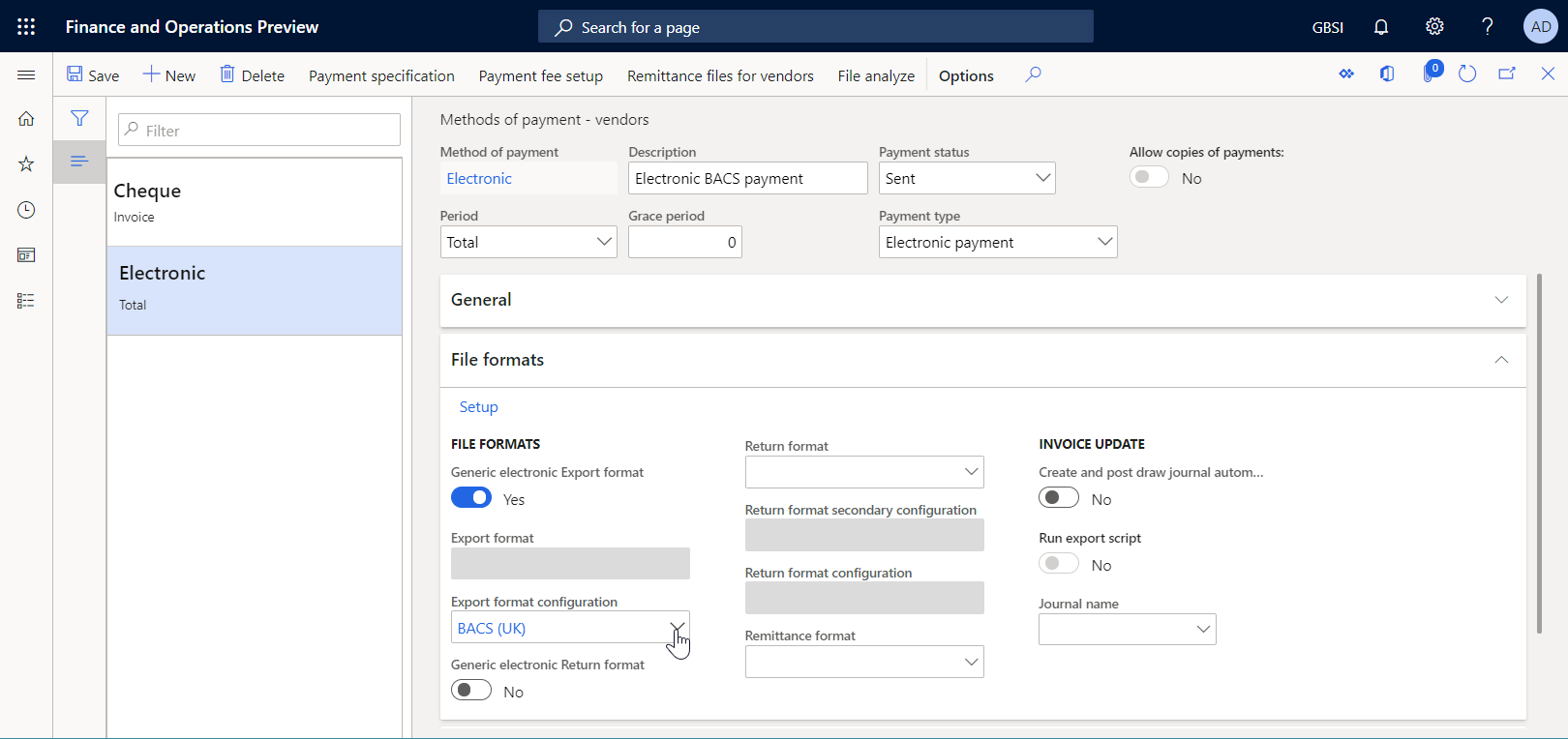
Valitse Tallenna.
Käsittele toimittajamaksu
Valitse Ostoreskontra>Maksut>Toimittajan maksukirjauskansio.
Valitse Toimittajan maksukirjauskansio -sivulla aiemmin lisäämäsi kirjauskansio ja valitse sitten Rivit.
Valitse Toimittajamaksut-sivulla Muodosta maksut.
Anna seuraavat tiedot Muodosta maksut -valintaikkunassa:
- Valitse Maksutapa-kentässä Sähköinen.
- Valitse Pankkitili-kentässä GBSI OPER.
Valitse OK.
Määritä Sähköisen raportin parametrit -valintaikkunassa Tulosta valvontaraportti -asetukseksi Kyllä ja valitse sitten OK.
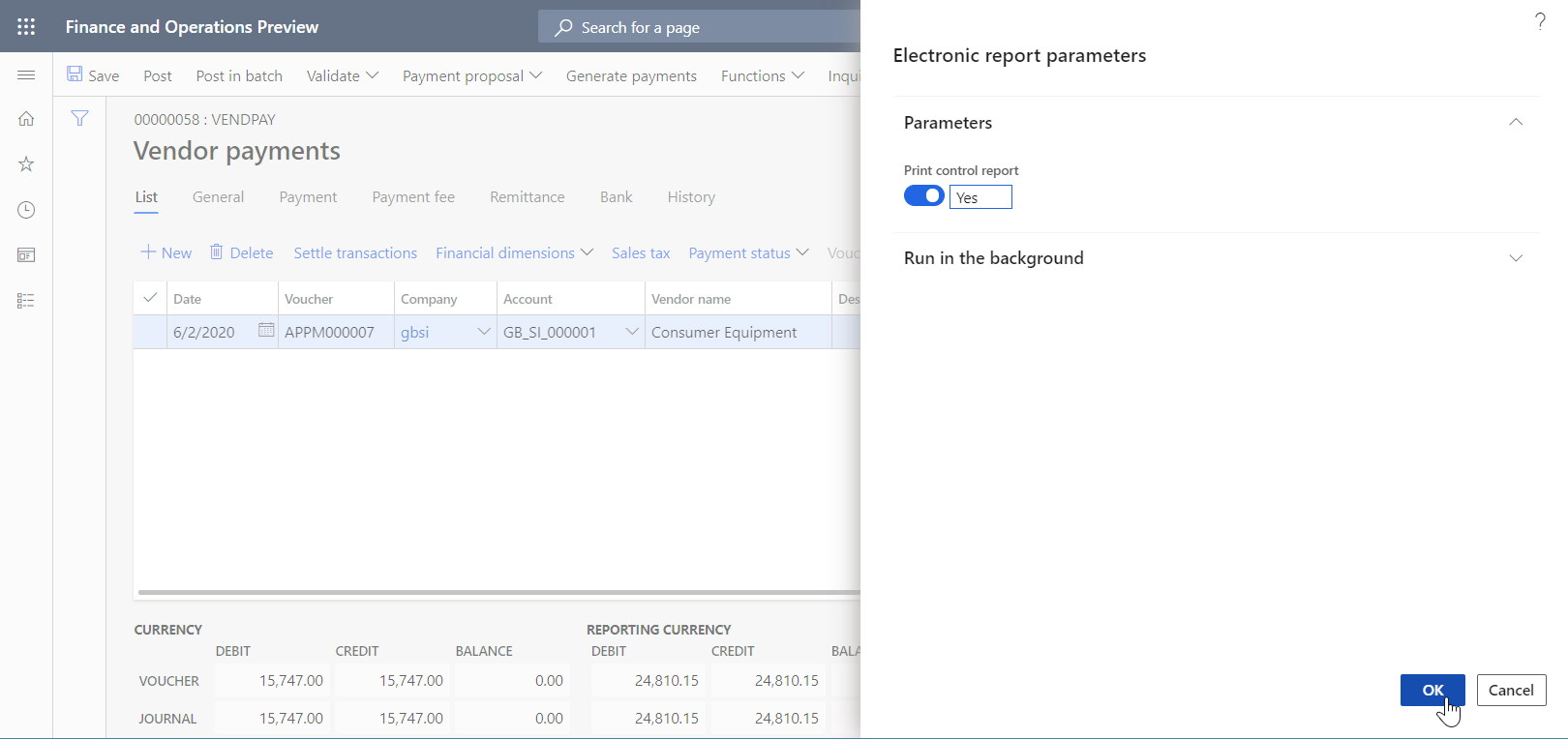
Muistiinpano
Maksutiedoston lisäksi voit nyt luoda valvontaraportin.
Lataa zip-tiedosto ja pura siitä sitten seuraavat tiedostot:
Valvontaraportti Excel-muodossa
Maksutiedosto TXT-muodossa
Huomaa, että annetun ER-muodon rakenteen mukaisesti luodun tiedoston maksurivi alkaa pankkikoodilla, joka määritettiin määritetylle pankkitilille.

Mukauta ER-vakiomuotoa
Tässä osassa näkyvässä esimerkissä haluat käyttää ER-konfiguraatioita, jotka Microsoft tarjoaa toimittajan maksutiedostojen luomiseen BACS-muodossa, mutta sinun on lisättävä mukautus tukeaksesi tietyn pankin vaatimuksia. Haluat myös pystyä päivittämään mukautettua muotoasi, kun ER-konfiguraatioista tulee uusia versioita saataville. Haluat kuitenkin voida päivittää mahdollisimman pienillä kustannuksilla.
Tässä tapauksessa Litware, Inc. -yhtiön edustajana sinun on luotava uusi ER-muodon konfiguraatio käyttämällä Microsoftin toimittamaa BACS (Iso-Britannia) -konfiguraatiota pohjana.
Luo mukautettu muoto
Valitse Organisaation hallinto>Sähköinen raportointi>Konfiguraatiot.
Valitse Konfiguraatiot-sivun konfiguraatiopuu vasemmasta ruudusta, laajenna Maksumalli ja valitse sitten BACS (Iso-Britannia). Litware, Inc. käyttää tämän ER-muodon konfiguraation versiota 1.1 mukautetun version pohjana.
Avaa pudotusvalintaikkuna valitsemalla Luo konfigurointi. Voit käyttää tätä valintaikkunaa luodaksesi uuden konfiguroinnin mukautetulle maksumuodolle.
Valitse Uusi-kenttäryhmässä Johda nimestä: BACS (Iso-Britannia), Microsoft -vaihtoehto.
Kirjoita Nimi-kenttään BACS (Iso-Britannia, mukautettu).
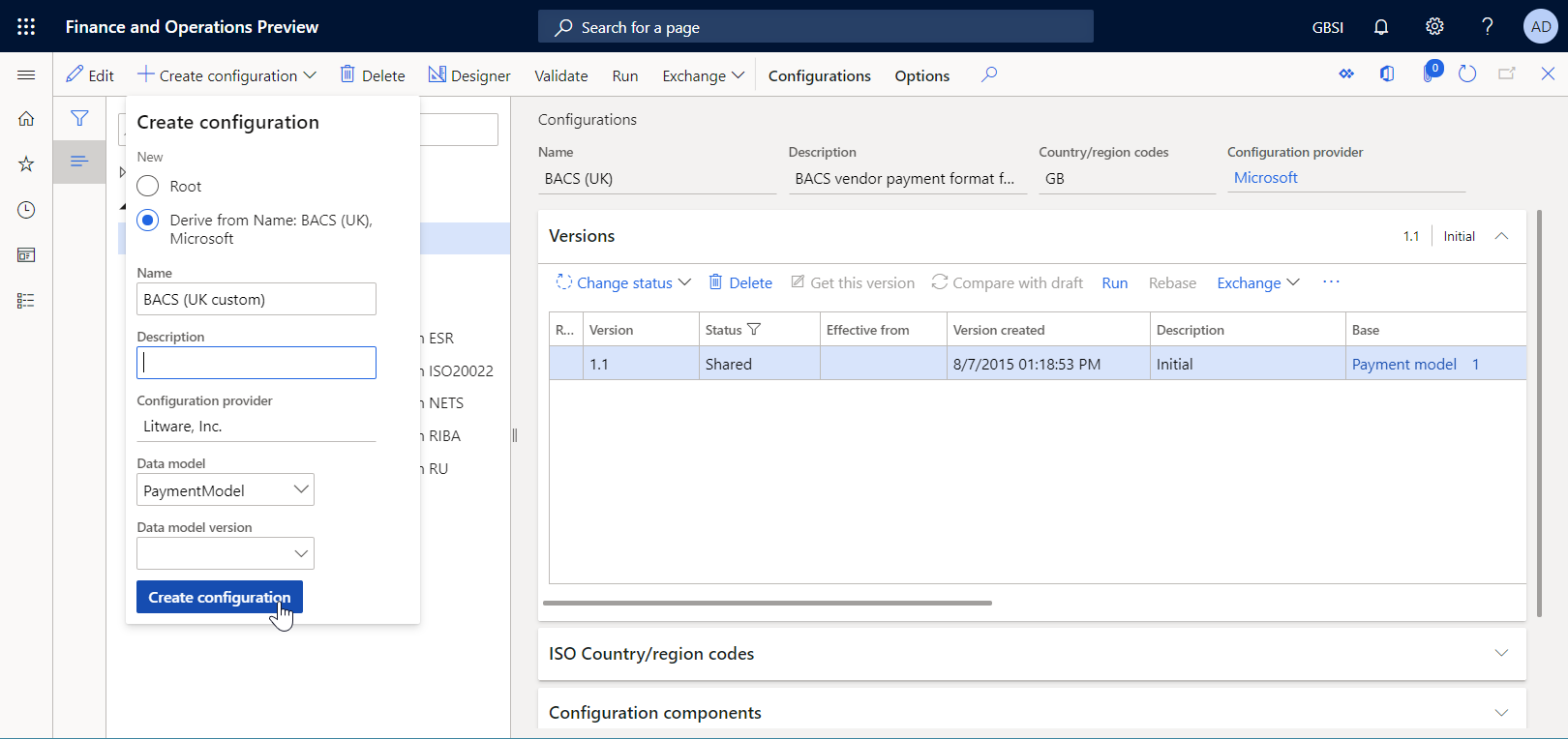
Valitse Luo konfiguraatio.
BACS (Iso-Britannia, mukautettu) -ER-muotokonfiguraation versio 1.1.1 luodaan. Tämän version tila on Luonnos, ja sitä voidaan muokata. Mukautetun ER-muodon nykyinen sisältö vastaa Microsoftin toimittaman muodon sisältöä.
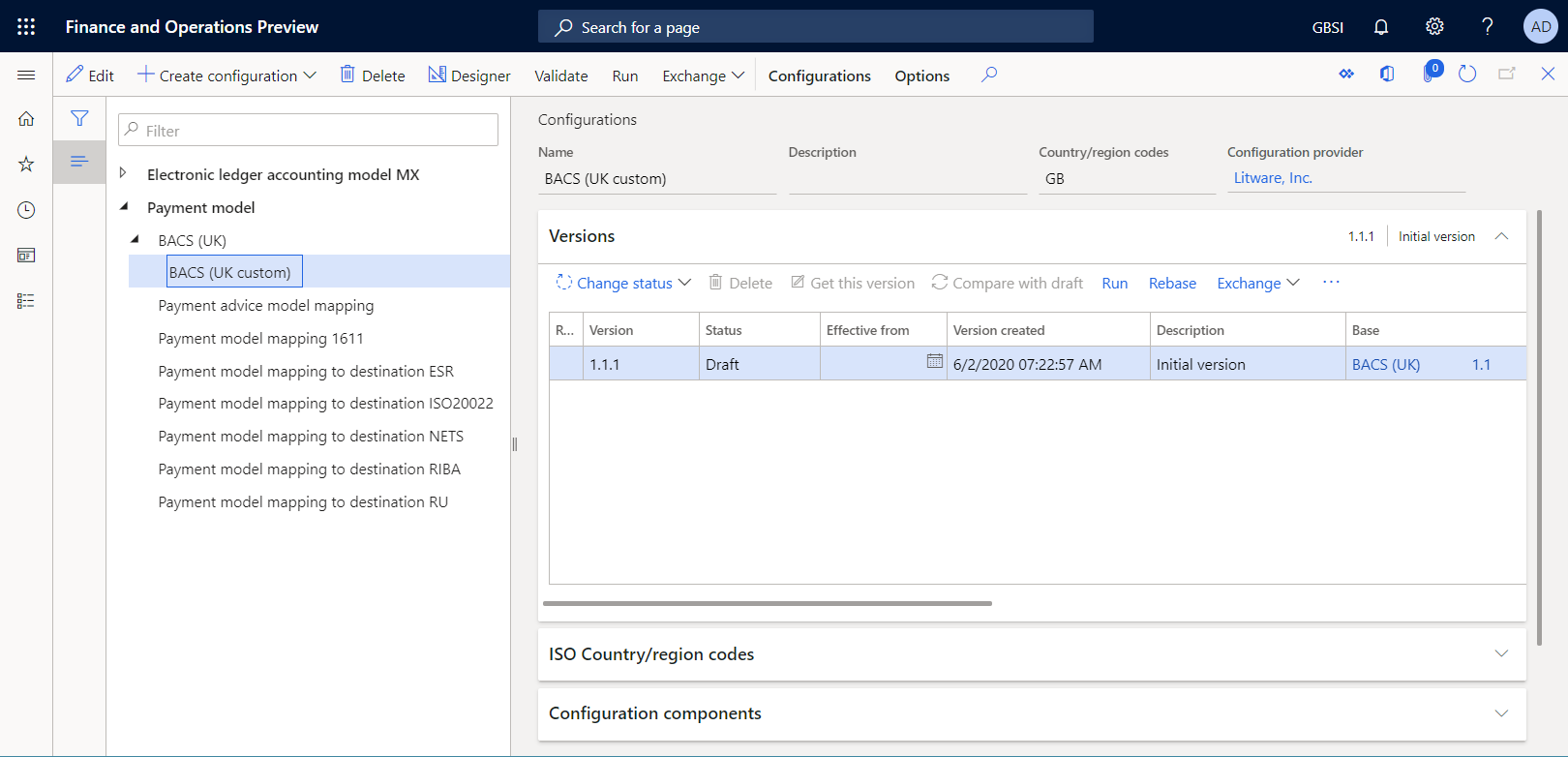
Muokkaa mukautettua muotoa
Sinun on määritettävä mukautettu muoto, jotta se täyttää pankkikohtaiset vaatimukset. Pankki voi esimerkiksi edellyttää, että luotavat maksutiedostot sisältävät sen pankin Society of Worldwide Interbank Financial Telecommunication (SWIFT) -koodin, jolle on määritetty edustajan rooli käsitellyssä toimittajamaksussa. SWIFT-koodit ovat kansainvälisiä pankkikoodeja, jotka tunnistavat tietyn pankin kaikkialla maailmassa. Niitä kutsutaan myös pankin tunnistekoodeiksi (Bank Identifier Code, BIC). SWIFT-koodin on oltava 11 merkkiä pitkä ja se on lisättävä jokaisen maksurivin alkuun luodussa maksutiedostossa.
Valitse Organisaation hallinto>Sähköinen raportointi>Konfiguraatiot.
Valitse Konfiguraatiot-sivun konfiguraatiopuu vasemmasta ruudusta, laajenna Maksumalli ja valitse sitten BACS (Iso-Britannia, mukautettu).
Valitse Versiot-pikavälilehdestä valitun konfiguraation versio 1.1.1.
Valitse Suunnittelu.
Valitse Muodon suunnittelija -sivulla Näytä tiedot, jotta näkisit lisätietoja muoto-osista.
Laajenna ja tarkastele seuraavia elementtejä:
- Kansio-tyypin BACSReportsFolder-elementti. Tätä elementtiä käytetään tuotoksen luomiseen ZIP-muodossa.
- Tiedosto-tyypin tiedosto-elementti. Tätä elementtiä käytetään maksutiedoston luomiseen TXT-muodossa.
- Järjestys-tyypin tapahtumat-elementti. Tätä elementtiä käytetään yhden maksurivin luomiseen maksutiedostossa.
- Järjestys-tyypin tapahtuma-elementti. Tätä elementtiä käytetään yhden maksurivin yksittäisten kenttien luomiseen.
Valitse tapahtuma-elementti.
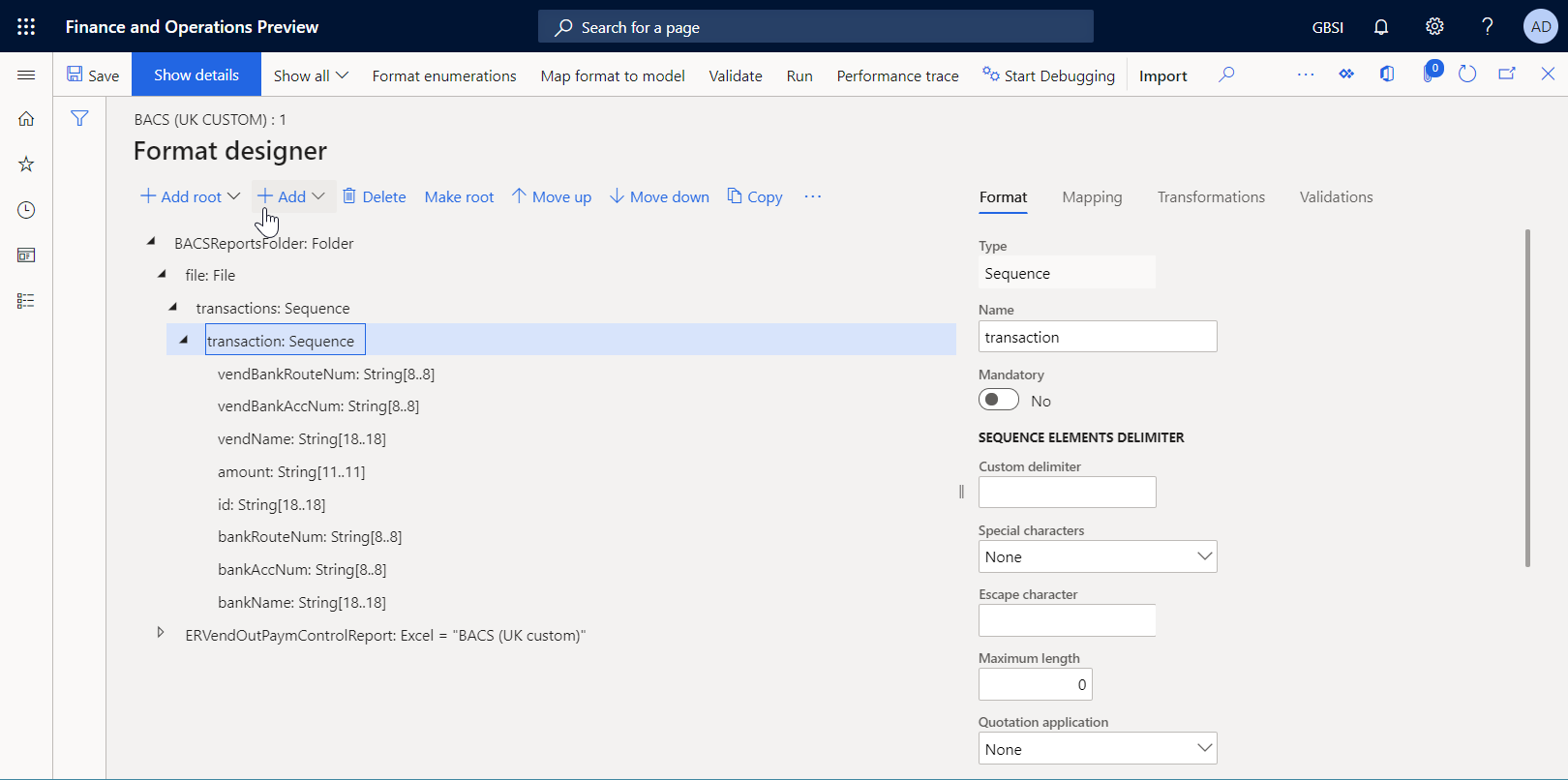
Valitse Lisää ja valitse sitten lisäämäsi muotoelementin Teksti\merkkijono -tyyppi:
- Syötä Nimi-kenttään vendBankSWIFT.
- Syötä Vähimmäispituus-kenttään 11.
- Syötä Enimmäispituus-kenttään 11.
- Valitse OK.
Muistiinpano
vendBankSWIFT-elementtiä käytetään toimittajapankin SWIFT-koodin syöttämiseen luotuihin tiedostoihin.
Valitse muotorakennepuussa vendBankSWIFT.
Siirrä valittu muotoelementti yhden tason verran ylöspäin valitsemalla Siirrä ylös. Toista tätä vaihetta, kunnes vendBankSWIFT-elementti on ensimmäinen elementti päätapahtumaelementin alla.
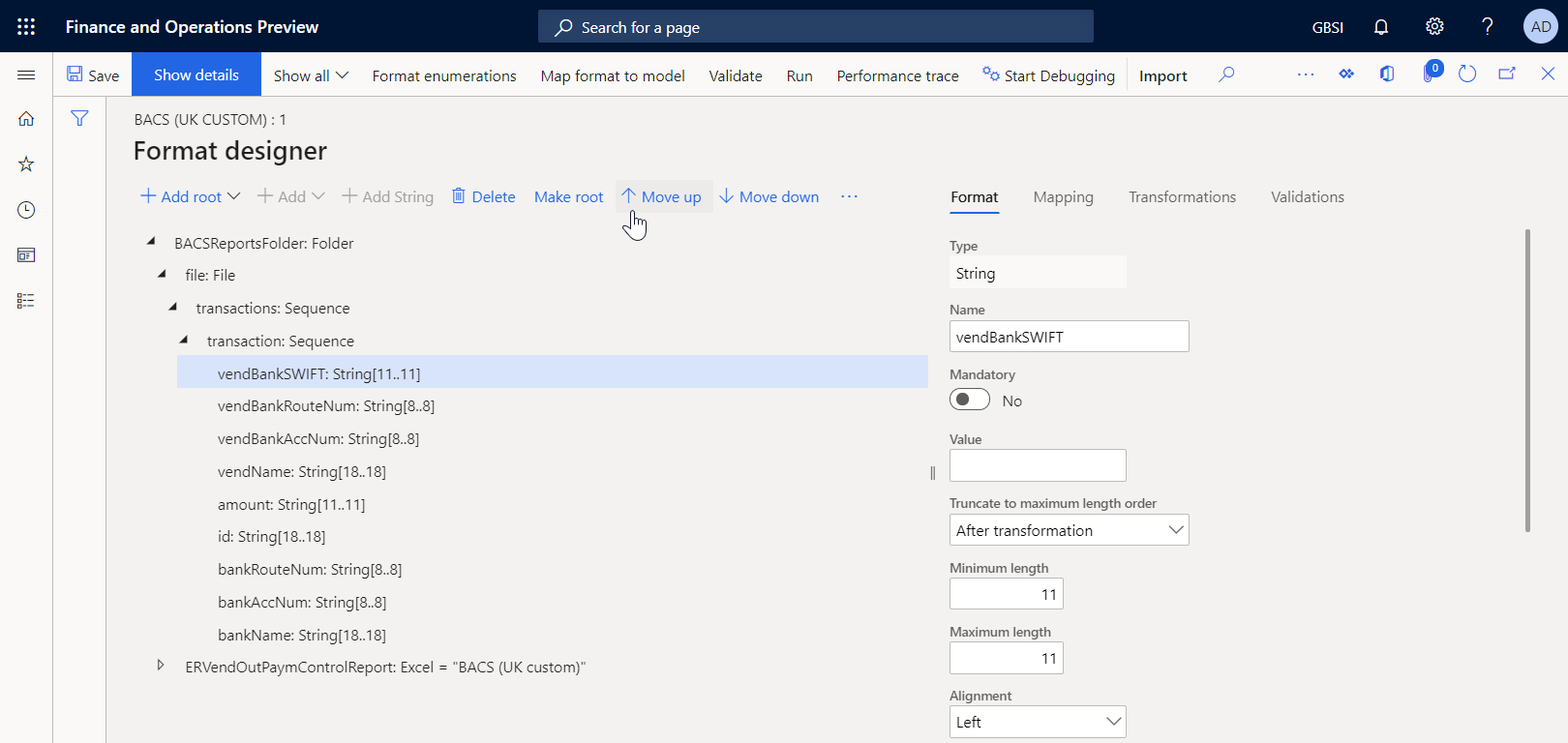
Kun vendBankSWIFT on edelleen valittuna muotorakennepuussa, valitse Kartoitus-välilehti ja laajenna sitten malli-tietolähdettä.
Laajenna model.Payment>model.Payment.CreditorAgent ja valitse model.Payment.CreditorAgent.BICFI-tietolähdekenttä. Tämä tietolähdekenttä näyttää sen toimittajapankin SWIFT-koodin, jolle on määritetty edustajan rooli käsitellyssä toimittajamaksussa.
Valitse Sido. vendBankSWIFT-muotoelementti on nyt sidottu model.Payment.CreditorAgent.BICFI-tietolähdekenttään, jotta SWIFT-koodit syötetään luotuihin maksutiedostoihin.
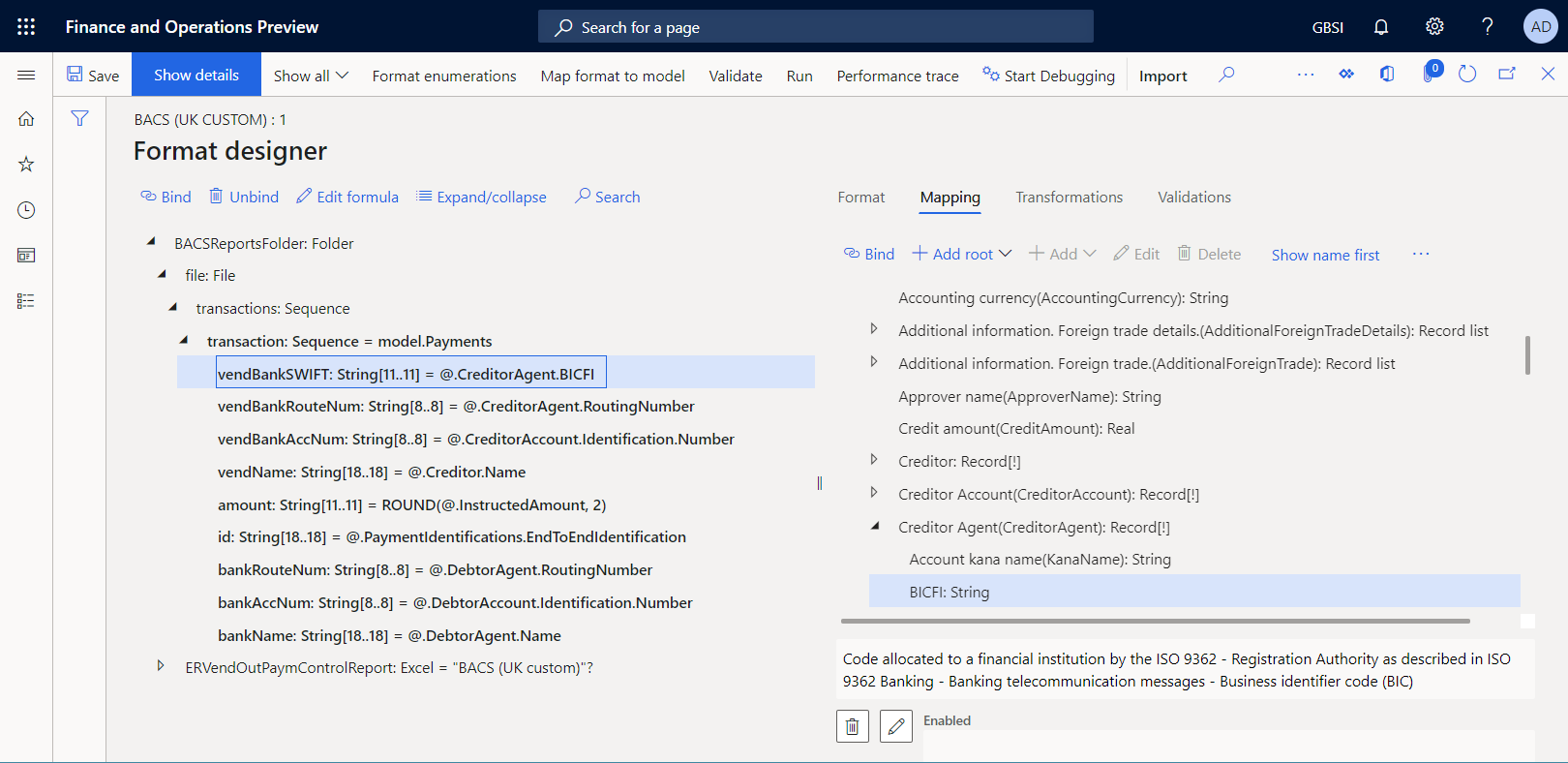
Valitse Tallenna.
Sulje suunnitteluohjelmasivu.
Merkitse mukautettu muoto suoritettavaksi
Nyt kun mukautetun muotosi ensimmäinen versio on luotu, ja sen tila onLuonnos, voit suorittaa sen testaustarkoituksia varten. Raportin suorittamista varten sinun on käsiteltävä toimittajamaksu käyttämällä maksutapaa, joka viittaa mukautettuun ER-muotoosi. Oletuksena kun kutsut ER-muodon sovelluksesta, vain versiot, joiden tila on Valmis tai Jaettu, otetaan huomioon. Tämä käytös auttaa estämään sellaisten ER-muotojen käyttöä, joiden mallit eivät ole valmiit. Testiajoissasi voit kuitenkin pakottaa sovelluksen käyttämään ER-muotosi versiota, jonka tila on Luonnos. Tällä tavoin voit säätää nykyistä muotoversiota, jos muokkauksia tarvitaan. Lisätietoja on kohdassa Soveltuvuus.
Käyttääksesi ER-muodon luonnosversiota sinun on merkittävä ER-muoto selkeästi.
Valitse Organisaation hallinto>Sähköinen raportointi>Konfiguraatiot.
Valitse Määritykset-sivun toimintoruudun Määritykset-välilehden Lisämääritykset-ryhmässä Käyttäjäparametrit.
Käyttäjän parametrit -valintaikkunassa määritä Suorita asetukset -valinnaksi Kyllä, ja valitse sitten OK.
Tee tarvittaessa nykyisestä sivusta muokattava valitsemalla Muokkaa.
Valitse vasemman ruudun konfiguraatiopuussa BACS (Iso-Britannia, mukautettu).
Määritä Suorita luonnos -vaihtoehdoksi Kyllä.
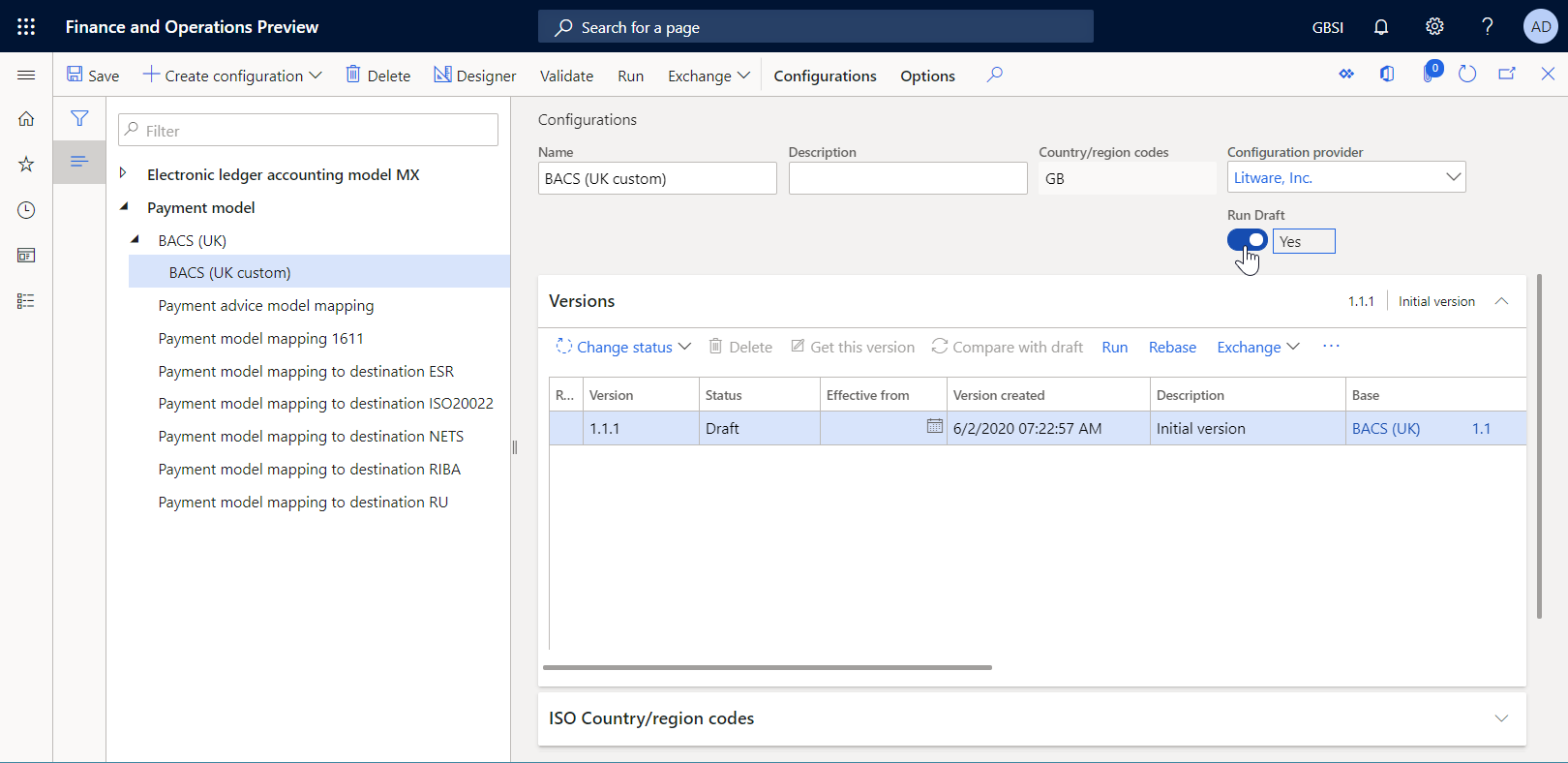
Käsittele toimittajamaksu käyttämällä mukautettua ER-muotoa
Määritä sähköinen maksutapa
Sinun on määritettävä sähköinen maksutapa siten, että mukautettua ER-muotoasi käytetään toimittajamaksujen käsittelyyn.
Valitse Ostoreskontra>Maksun asetukset>Maksutavat.
Valitse Maksutapa - Toimittajat -sivulla Sähköinen maksumenetelmä vasemmasta ruudusta.
Valitse Muokkaa.
Määritä Tiedostomuoto-pikavälilehdessä Yleinen sähköinen vientimuoto -asetukseksi Kyllä.
Valitse Vientimuodon konfigurointi -kentässä BACS (Iso-Britannia, mukautettu) -muotoinen konfiguraatio.
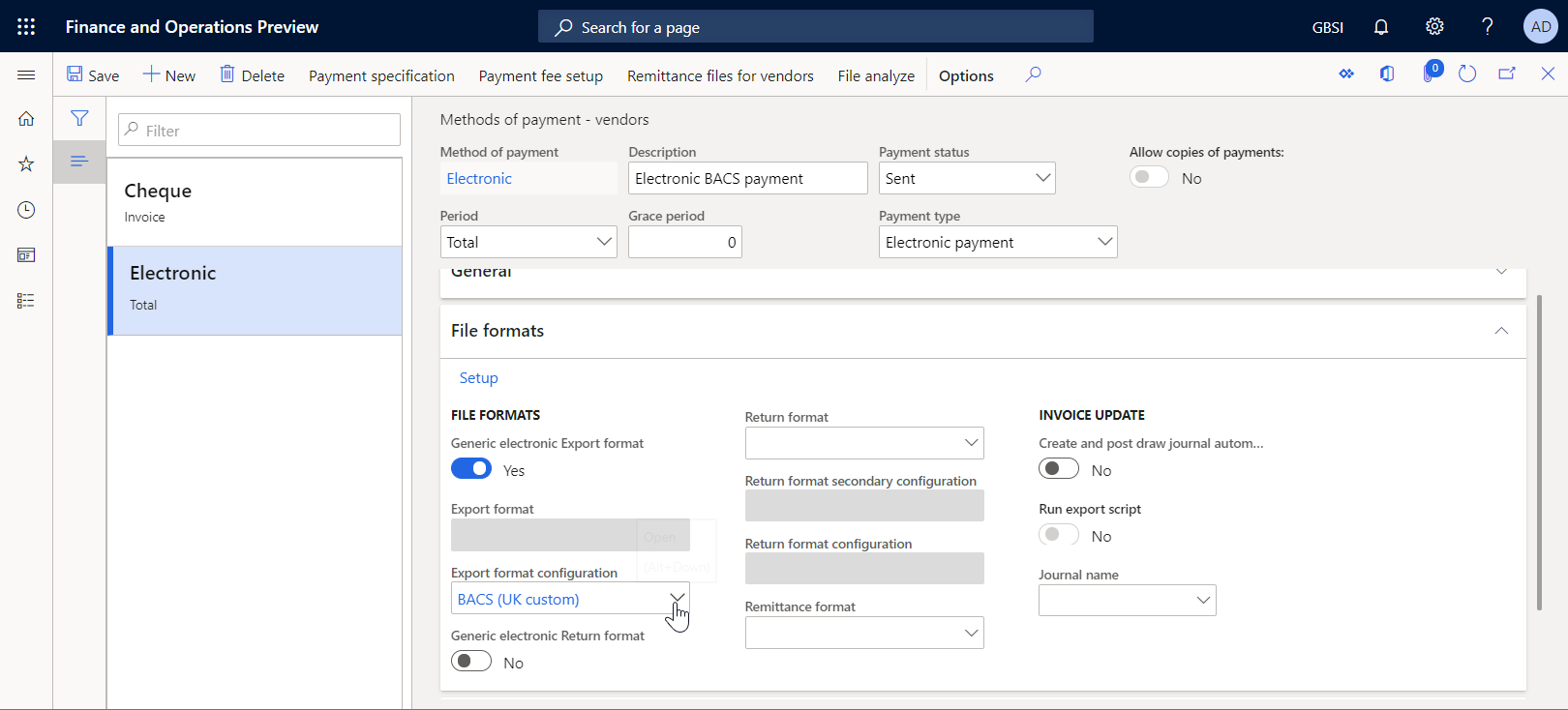
Valitse Tallenna.
Käsittele toimittajamaksu
Valitse Ostoreskontra>Maksut>Toimittajan maksukirjauskansio.
Valitse Toimittajan maksukirjauskansio -sivulla aiemmin luomasi kirjauskansio.
Valitse Rivit.
Valitse Toimittajan maksut -sivulla, ruudukon yläpuolella Maksun tila>Ei mikään.
Valitse Luo maksu.
Anna seuraavat tiedot Muodosta maksut -valintaikkunassa:
- Valitse Maksutapa-kentässä Sähköinen.
- Valitse Pankkitili-kentässä GBSI OPER.
Valitse OK.
Määritä Sähköisen raportin parametrit -valintaikkunassa Tulosta valvontaraportti -asetukseksi Kyllä ja valitse sitten OK.
Muistiinpano
Maksutiedoston lisäksi voit luoda vain valvontaraportin.
Lataa zip-tiedosto ja pura siitä sitten seuraavat tiedostot:
Valvontaraportti Excel-muodossa
Maksutiedosto TXT-muodossa
Huomaa, että mukautetun ER-muotosi rakenteen mukaisesti luodun tiedoston maksurivi alkaa nyt SWIFT-koodilla, joka syötettiin sen toimittajan pankkitilille, jonka maksu on käsitelty.

Tuo ER-muodon vakiokonfiguraatioiden uudet versiot
Tässä osiossa näkyvää esimerkkiä varten saat ilmoituksen Knowledge Base -artikkelista KB3763330. Tämä ilmoitus kertoo sinulle Microsoftin julkaiseman BACS (Iso-Britannia) -ER-muodon uuden version. Valvontaraportin lisäksi tämä uusi versio antaa käyttäjien luoda maksuehdotusraportin ja osallistumishuomautusraportin, kun toimittajamaksua käsitellään. Haluat alkaa käyttää kyseistä toimintoa.
Tuo ER-vakiokonfiguraatioiden uudet versiot
Jos haluat lisätä ER-konfiguraatioiden uusia versioita nykyiseen Finance-esiintymään, sinun on tuotava ne ER-säilöstä, jonka olet määrittänyt.
- Valitse Organisaation hallinto>Työtilat>Sähköinen raportointi.
- Valitse Lokalisoinnin konfiguraatiot-sivun Konfiguraation lähteet -osassa Microsoft-ruutu ja valitse sitten Säilöt nähdäksesi luettelon Microsoft-toimittajan säilöistä.
- Valitse Konfiguraatiosäilöt-sivun ruudukossa oleva säilö, jonka tyyppi on Yleinen ja valitse sitten Avaa. Jos sinulta pyydetään valtuutusta Regulatory Configuration Service -palveluun yhdistämiseen, noudata valtuutusohjeita.
- Valitse Konfiguraatiosäilö-sivun vasemmassa ruudussa olevasta konfiguraatiopuusta BACS (Iso-Britannia) -muotoinen konfiguraatio.
- Valitse Versiot-pikavälilehdestä valitun ER-muodon konfiguraation versio 3.3.
- Lataa valittu versio yleisestä säilöpalvelusta nykyiseen Finance-esiintymään valitsemalla Tuo.
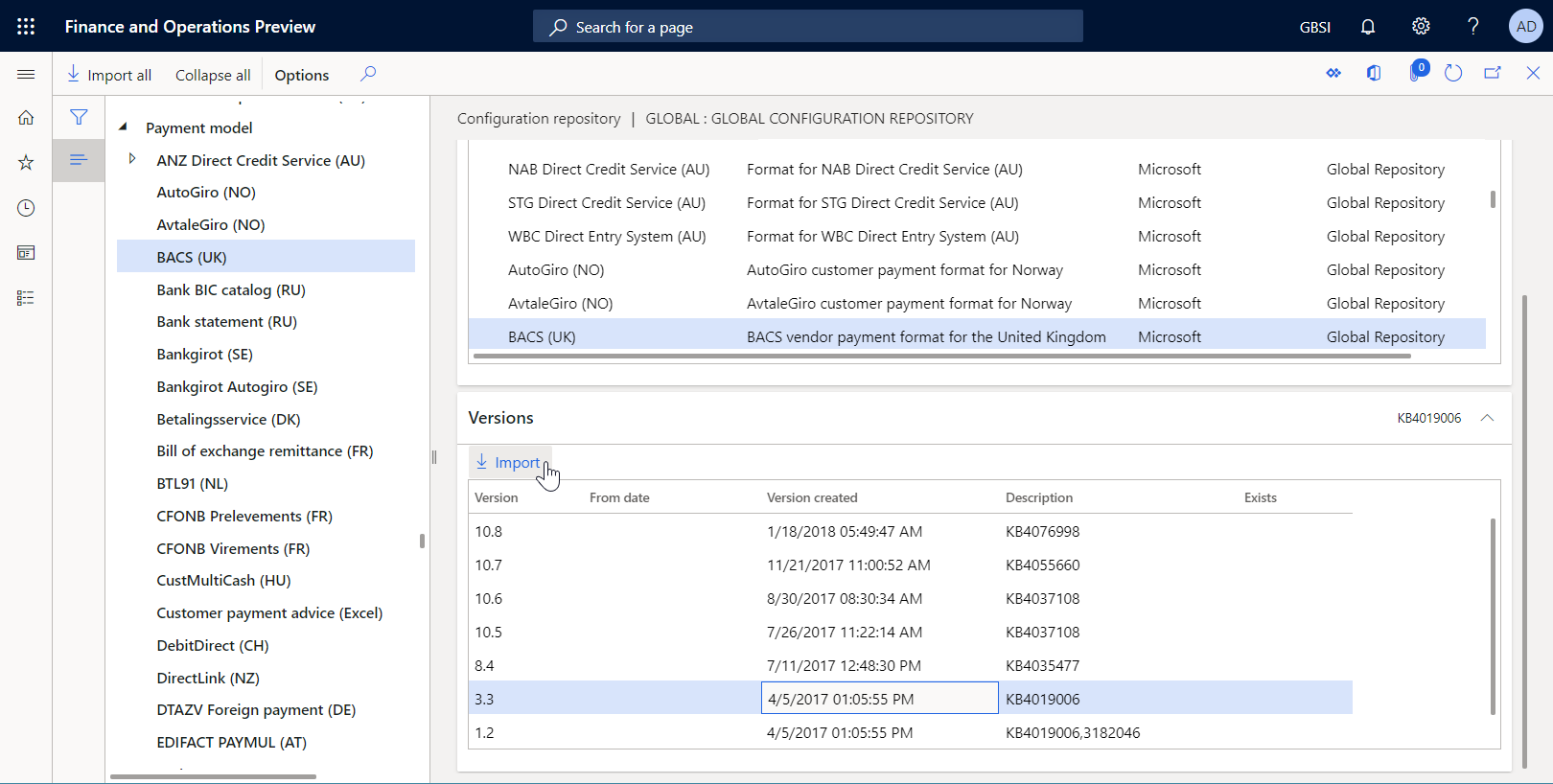
Vihje
Jos sinulla on ongelmia yleiseen säilöön pääsyssä, voit ladata konfiguraatiot sen sijaan LCS-palvelusta.
Tarkista tuodut ER-muodon konfiguraatiot
Valitse Organisaation hallinto>Työtilat>Sähköinen raportointi.
Valitse Lokalisointimääritykset-sivun Konfiguroinnit-osassa Raportointimääritykset-ruutu.
Valitse Konfiguraatiot-sivun konfiguraatiopuu vasemmasta ruudusta, laajenna Maksumalli ja valitse sitten BACS (Iso-Britannia).
Valitse Versiot-pikavälilehdessä versio 3.3.
Valitse Suunnittelu.
Laajenna Muodon suunnittelija -sivulla BACSReportsFolder-muotoelementti.
Huomaa, että versio 3.3 sisältää PaymentAdviceReport-muotoelementin, jota käytetään maksuehdotusraportin luomiseen, kun toimittajamaksua käsitellään.
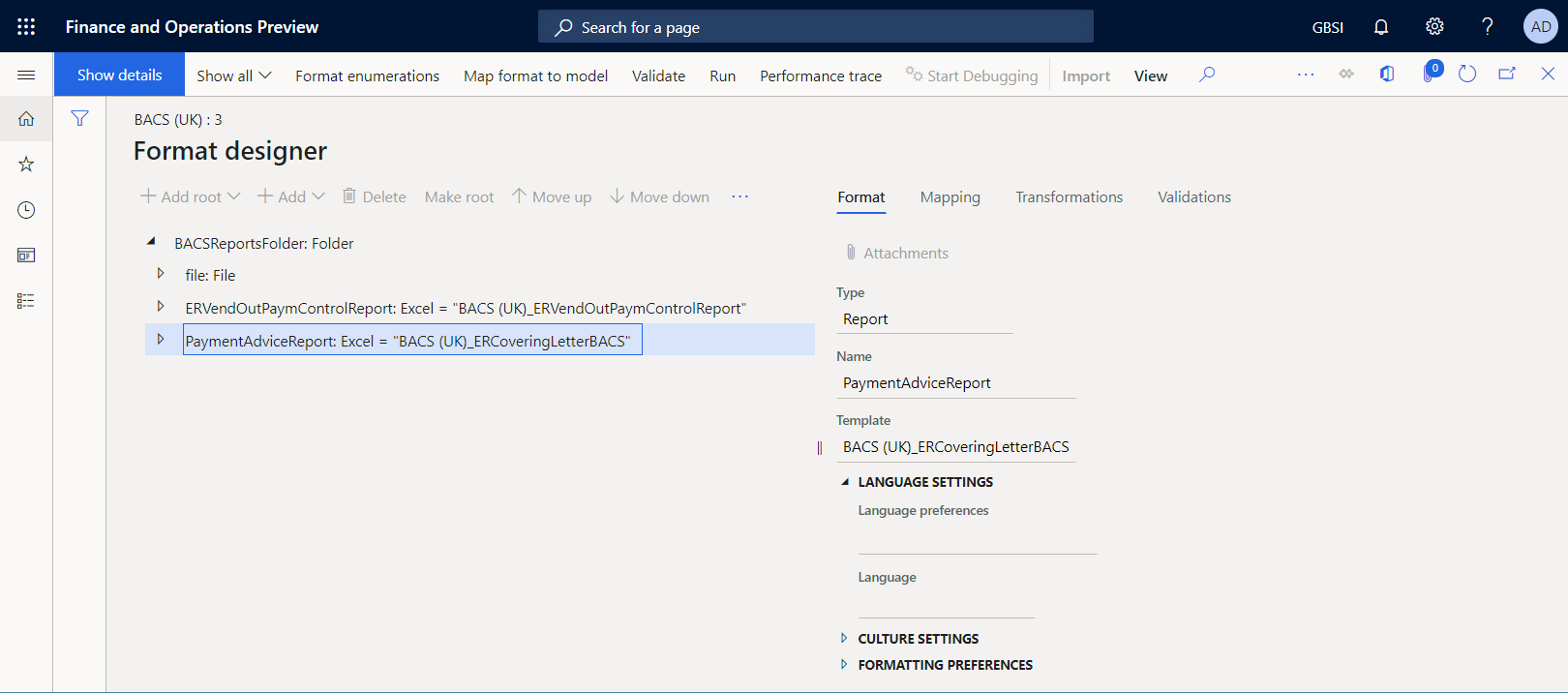
Sulje suunnitteluohjelmasivu.
Ota uudessa versiossa käyttöön tuodun muodon muutokset mukautetussa muodossa
Viimeistele mukautetun muodon nykyinen luonnosversio
Jos haluat säilyttää mukautetun muotosi nykyisen tilan, viimeistele luonnosversio 1.1.1 muuttamalla sen tila Luonnos tilaksi Valmis.
- Valitse Organisaation hallinto>Työtilat>Sähköinen raportointi.
- Valitse Lokalisointimääritykset-sivun Konfiguroinnit-osassa Raportointimääritykset-ruutu.
- Valitse Konfiguraatiot-sivun konfiguraatiopuu vasemmasta ruudusta, laajenna Maksumalli, laajenna BACS (Iso-Britannia) ja valitse sitten BACS (Iso-Britannia, mukautettu).
- Valitse Versiot-pikavälilehdessä Muuta tila>Valmis ja valitse sitten OK.
Version 1.1.1 tila muuttuu tilasta Luonnos tilaksi Valmis ja versio muuttuu vain luku -tilaan. Uusi muokattava versio 1.1.2 on lisätty, ja sen tila on Luonnos. Voit käyttää tätä versiota tehdäksesi lisämuutoksia mukautettuun ER-muotoosi.
Pohjusta mukautettu muoto uuteen perusversioon
Jos haluat alkaa käyttää BACS (Iso-Britannia) -muodon version 3.3 uutta toimintoa mukauttamisessasi, sinun on muutettava mukautetun BACS (Iso-Britannia, mukautettu) -konfiguraation peruskonfiguraatioversiota. Tätä prosessia kutsutaan pohjustamiseksi. Käytä BACS (Iso-Britannia) -version 1.1 sijaan versiota 3.3.
Valitse Organisaation hallinto>Sähköinen raportointi>Konfiguraatiot.
Valitse Konfiguraatiot-sivun konfiguraatiopuu vasemmasta ruudusta, laajenna Maksumalli ja valitse sitten BACS (Iso-Britannia, mukautettu).
Valitse Versiot-pikavälilehdessä versio 1.1.2 ja valitse sitten Pohjusta.
Valitse Pohjusta-valintaikkunan Kohdeversio-kentässä peruskonfiguraation versio 3.3 käyttääksesi sitä uutena perusteena ja käyttääksesi sitä konfiguraation päivittämiseen.
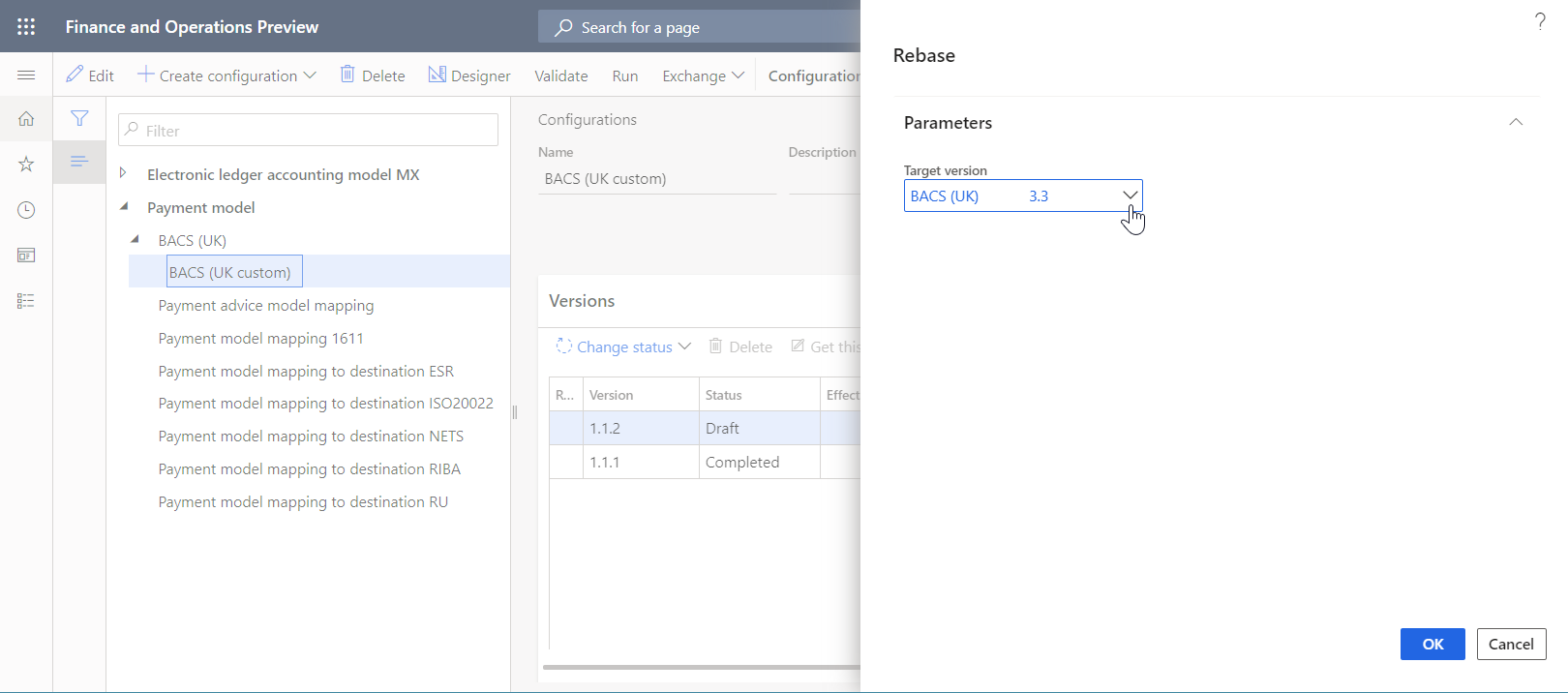
Valitse OK.
Huomaa, että luonnosversion numero on muuttunut numerosta 1.1.2 numeroksi 3.3.2 heijastamaan perusversion muutosta.
Kun mukautettu versio ja uusi perusversio yhdistetään, saatetaan havaita joitakin konflikteja, jotka johtuvat muodon muutoksista, joita ei voida yhdistää automaattisesti.
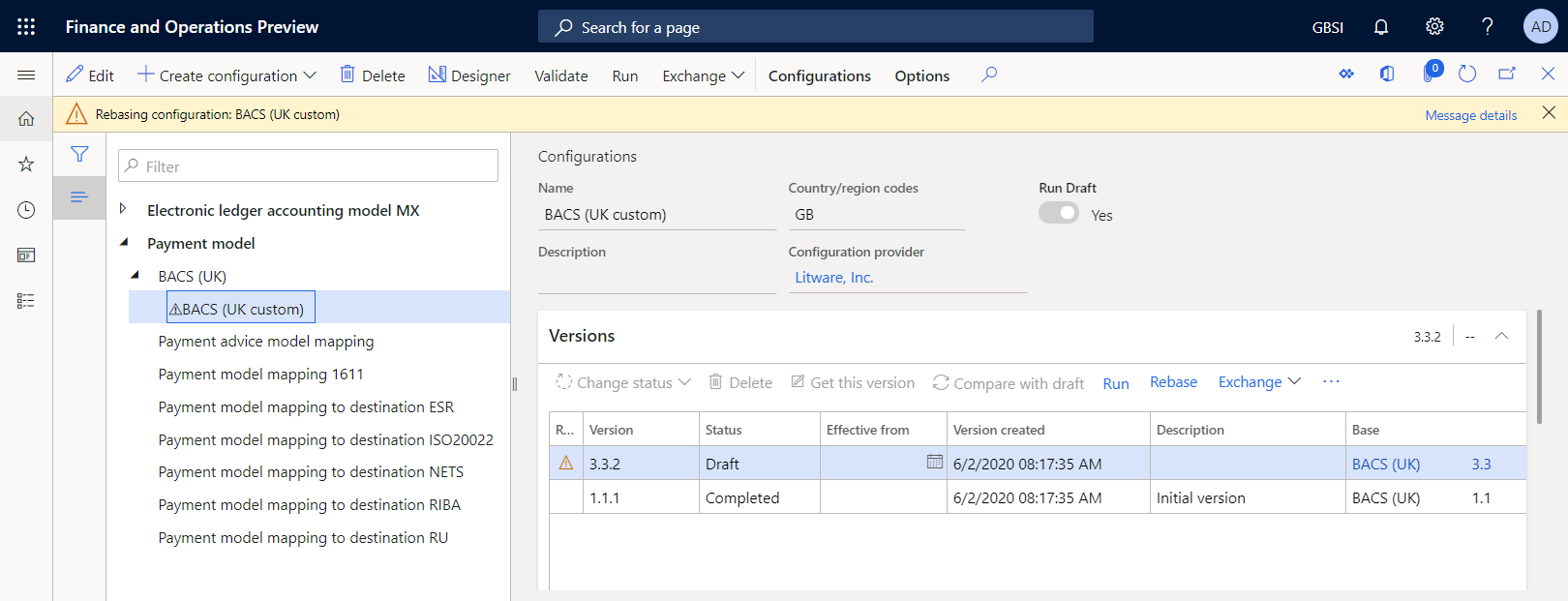
Jos konflikteja havaitaan, ne on ratkaistava manuaalisesti muodon suunnitteluohjelmassa.
Valitse Versiot-pikavälilehdessä versio 3.3.2.
Valitse Suunnittelu.
Valitse Muodon suunnittelija -sivun Tiedot-pikavälilehdessä uudelleenpohjustettu konfliktitietue ja valitse sitten Kohdista perusarvo.

Valitse Tallenna.
Uudelleenpohjustetun konfliktitietueen ei pitäisi enää näkyä Tiedot-pikavälilehdessä.
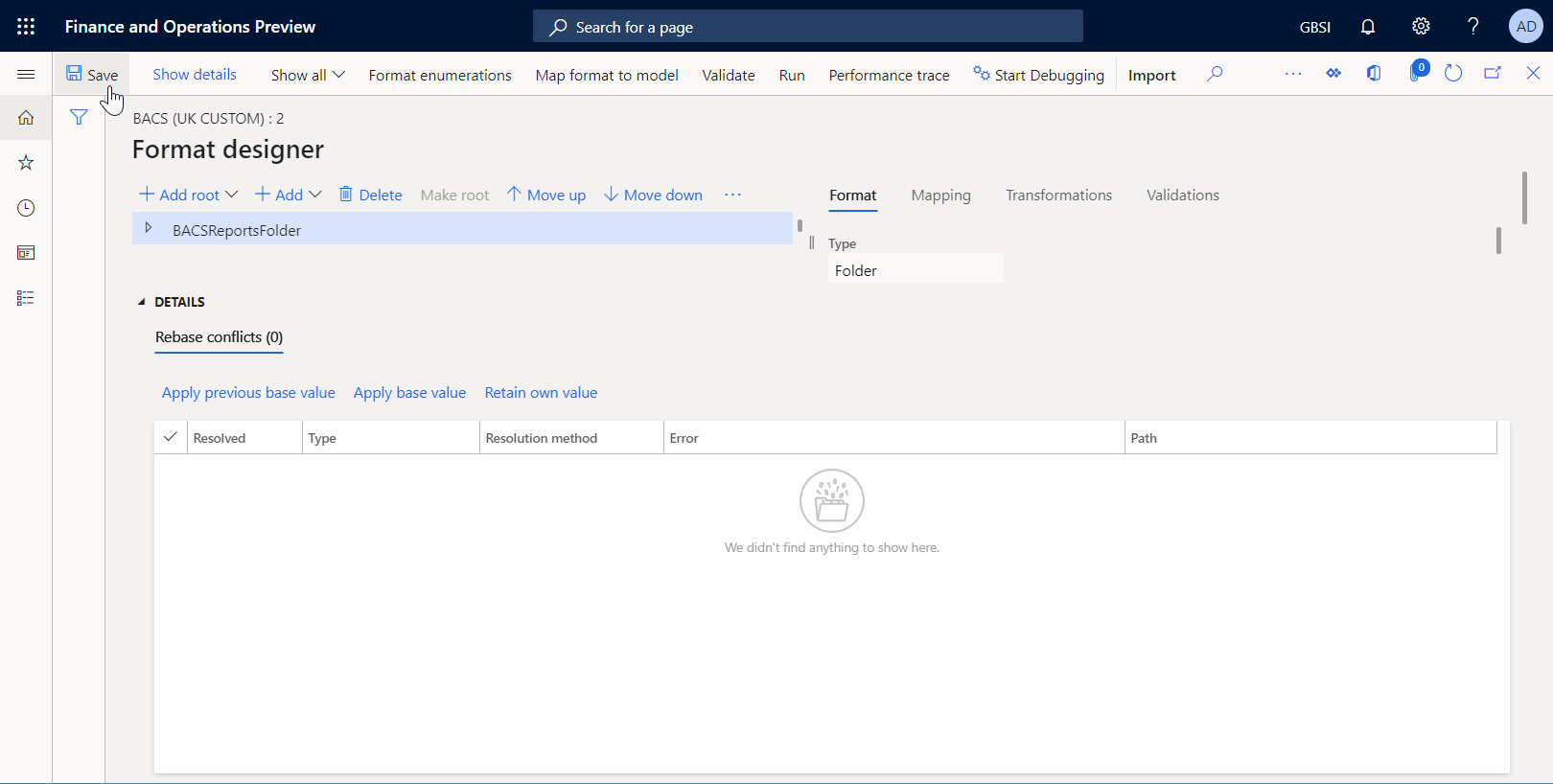
Muistiinpano
Ratkaisit konfliktin vahvistamalla, että perusmallin versiota 3 pitää käyttää tässä ER-muodossa.
Laajenna BACSReportsFolder>tiedosto>tapahtumat>tapahtuma.
Huomaa Kartoitus-välilehdessä, että mukautetun ER-muotosi versio 3.3.2 sisältää sekä mukautetun (vendBankSWIFT-muotoelementti ja sen sidonta) että uuden Microsoftin tarjoaman ER-muodon version 3.3 toiminnon (PaymentAdviceReport-muotoelementti yhdessä sen sisäkkäisten elementtien ja määritettyjen sidontojen kanssa). Vain muutamalla hiiren napsautuksella olet ottanut uuden perusversion muokkaukset käyttöön yhdistämällä ne mukautuksesi kanssa.
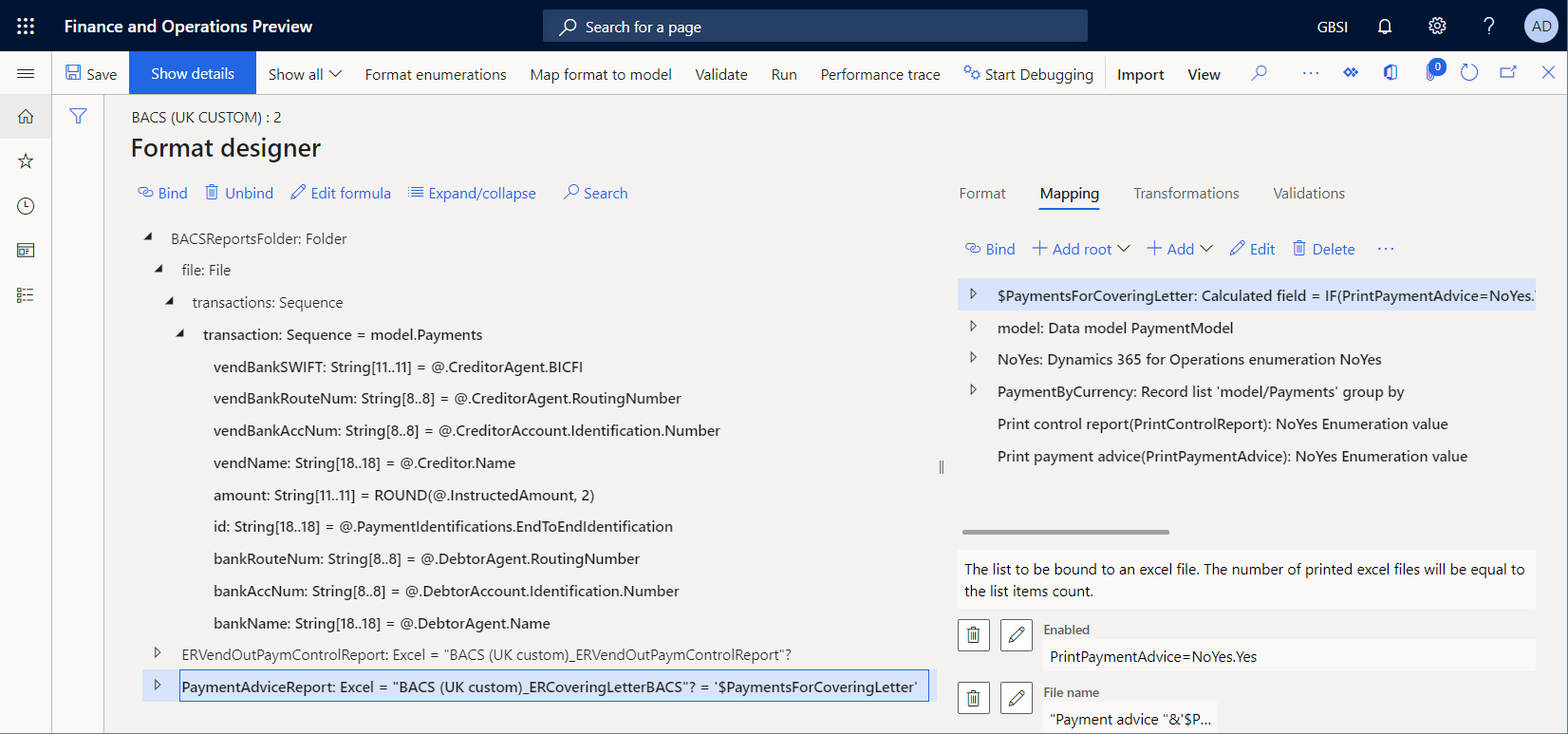
Sulje suunnitteluohjelmasivu.
Muistiinpano
Uudelleenpohjustustoimintoa ei voi perua. Voit peruuttaa tämän uudelleenpohjustuksen valitsemalla version 1.1.1BACS (Iso-Britannia, mukautettu) -muodosta Versiot-pikavälilehdessä ja valitsemalla sitten Nouda tämä versio. Versio 3.3.2 saa sitten uuden numeron 1.1.2 ja luonnosversion 1.1.2 sisältö vastaa version 1.1.1 sisältöä.
Käsittele toimittajamaksu käyttämällä pohjustettua ER-muotoa
Valitse Ostoreskontra>Maksut>Toimittajan maksukirjauskansio.
Valitse Toimittajan maksukirjauskansio -sivulla aiemmin luomasi kirjauskansio.
Valitse Rivit.
Valitse Toimittajan maksut -sivulla, ruudukon yläpuolella Maksun tila>Ei mikään.
Valitse Luo maksu.
Anna seuraavat tiedot Muodosta maksut -valintaikkunassa:
- Valitse Maksutapa-kentässä Sähköinen.
- Valitse Pankkitili-kentässä GBSI OPER.
Valitse OK.
Anna seuraavat tiedot Sähköisen raportin parametrit -valintaikkunassa:
- Määritä Tulosta valvontaraportti -asetukseksi Kyllä.
- Määritä Tulosta maksuilmoitus -asetukseksi Kyllä.
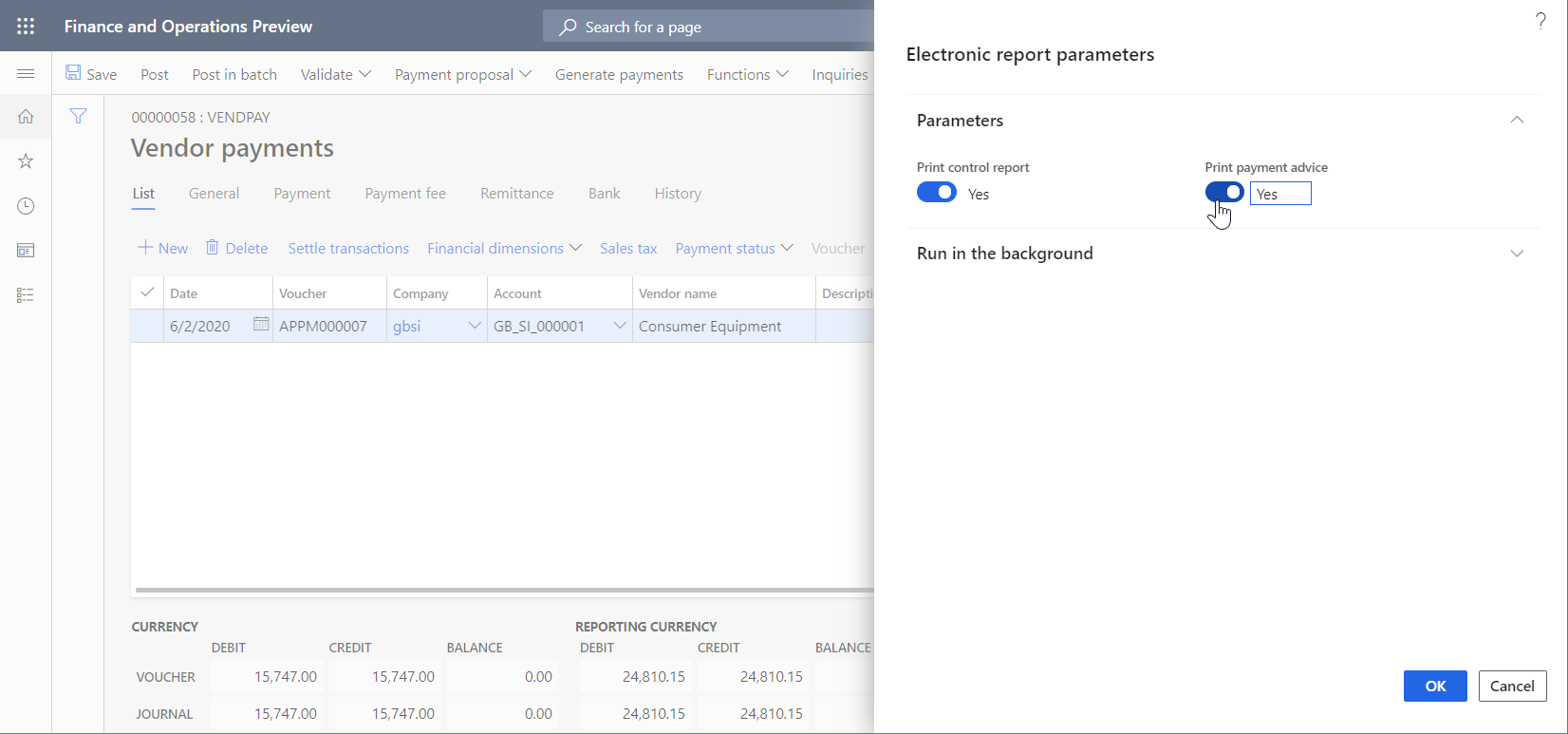
Muistiinpano
Maksutiedoston lisäksi voit nyt luoda sekä valvontaraportin että maksuehdotusraportin.
Valitse OK.
Lataa zip-tiedosto ja pura siitä sitten seuraavat tiedostot:
Valvontaraportti Excel-muodossa
Maksuehdotusraportti Excel-muodossa
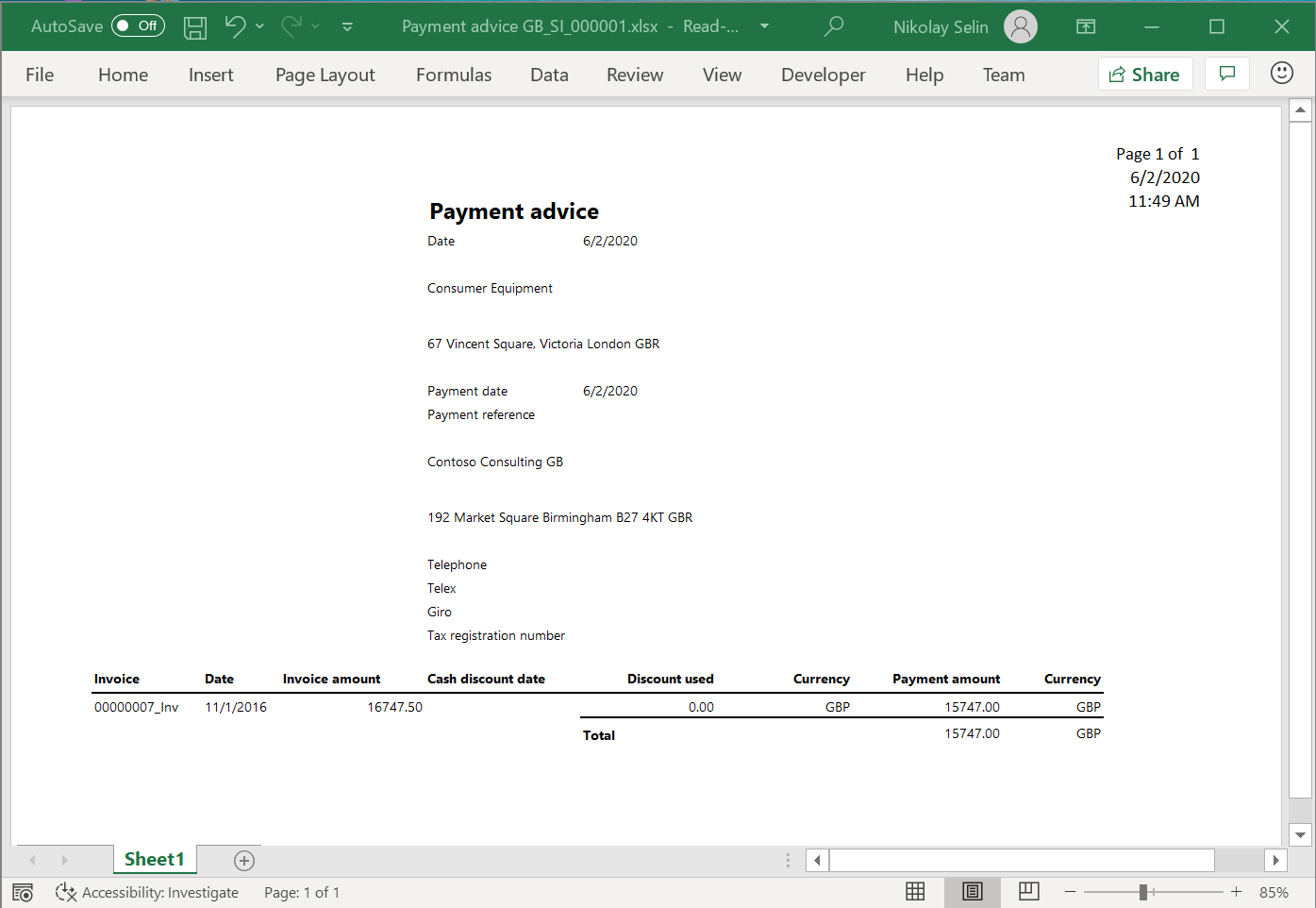
Maksutiedosto TXT-muodossa
Huomaa, että luodun tiedoston maksurivi alkaa SWIFT-koodilla, joka syötettiin sen toimittajan pankkitilille, jonka maksu on käsitelty.
